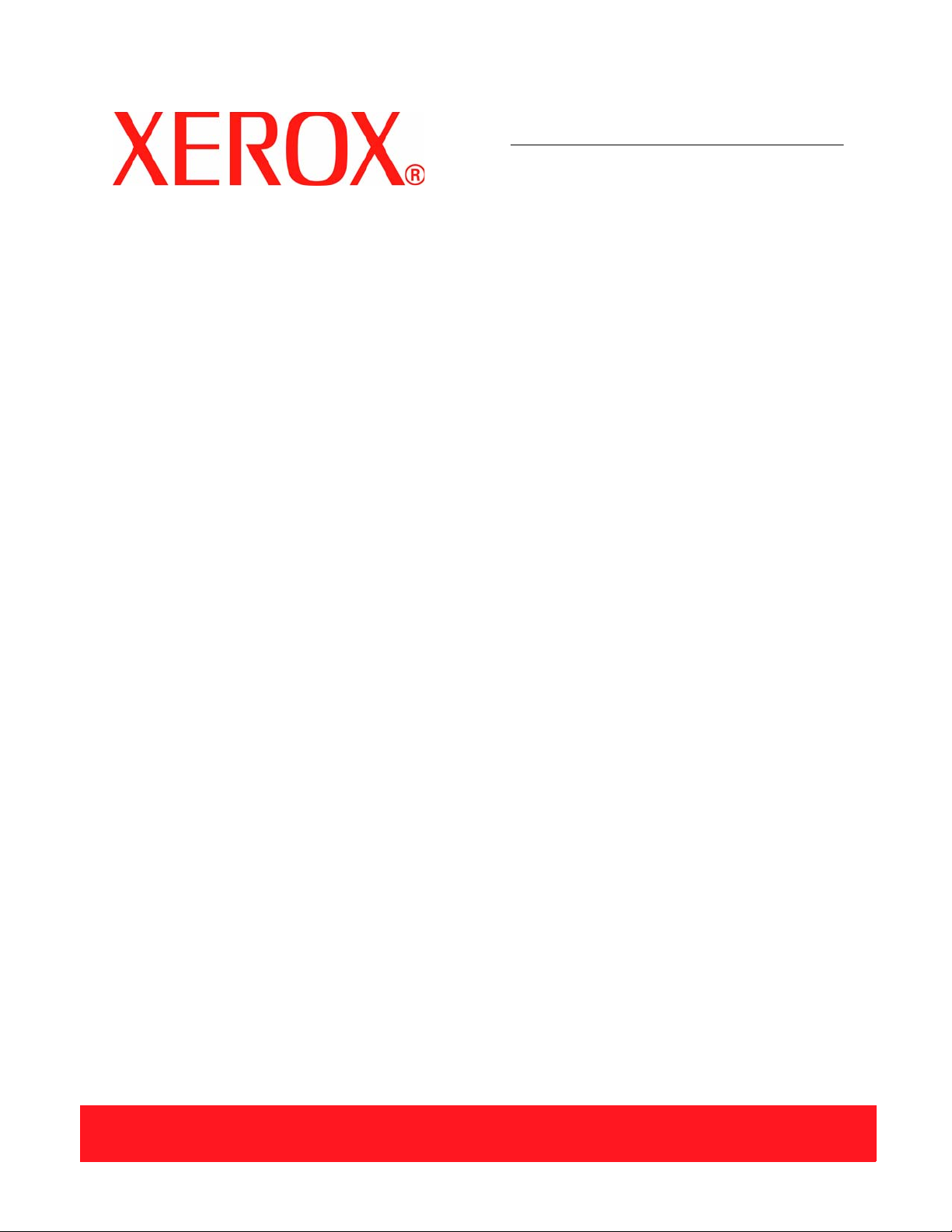
Versión 1.0
Julio de 2007
DocuColor 8000/7000
Ajuste del
reductor de
curvatura
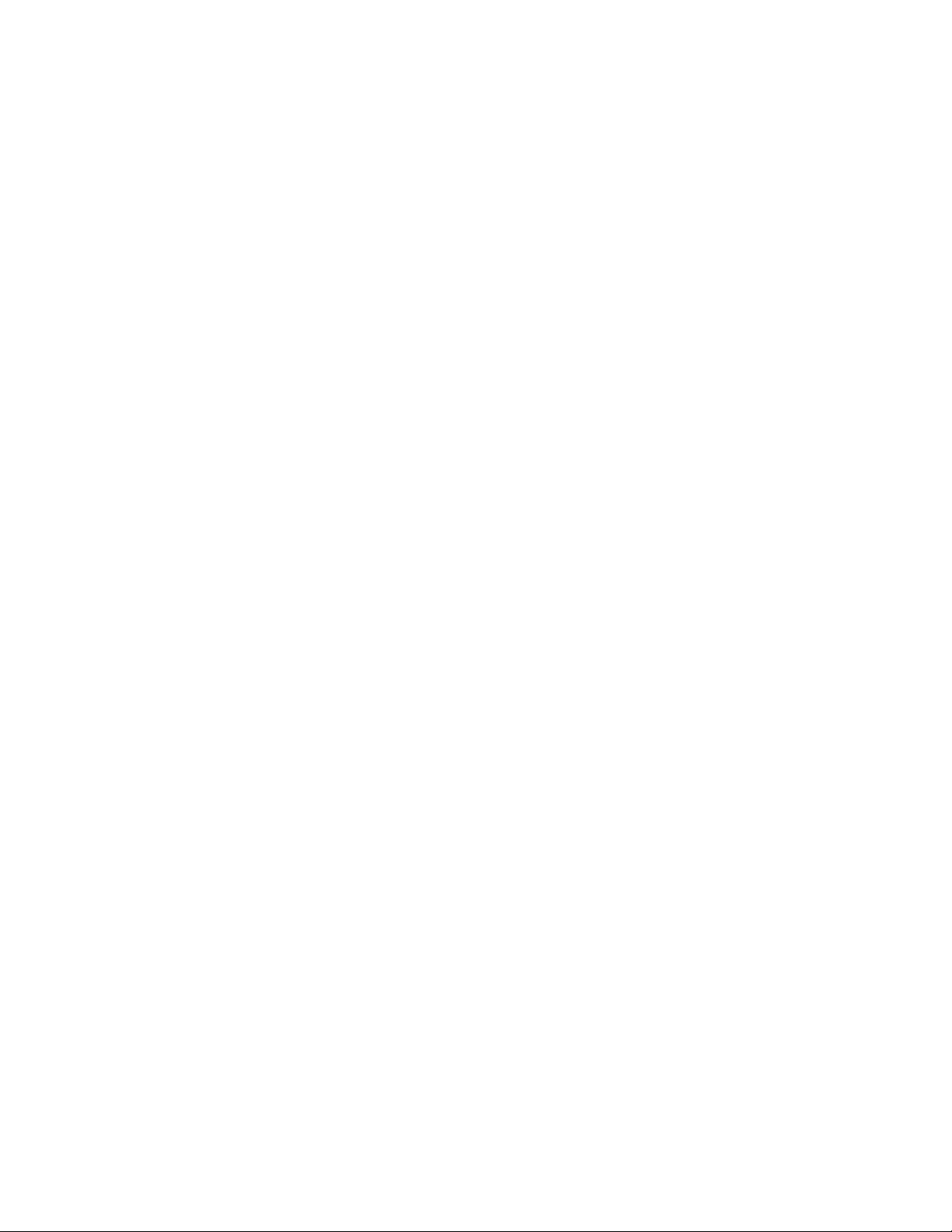
Preparada por:
Xerox Corporation
Global Knowledge & Language Services
800 Phillips Road
Building 845
Webster, New York 14580
©
2007 por Xerox Corporation. Todos los derechos reservados.
La protección de los derechos de autor incluye todos los formatos, materiales e información amparados por derechos de autor de
acuerdo a lo que permiten los estatutos y la ley judicial o a lo que puedan permitir en el futuro, incluyendo sin restricciones materiales
derivados de la programación (software) que se exhiban en pantallas, tales como estilos, plantillas, íconos, presentación de
información, etc.
®
, Xerox Canada Ltd®, Xerox Limited®, y todos los nombres de productos de Xerox y números de productos mencionados en
Xerox
esta publicación son marcas registradas de XEROX CORPORATION. La protección de los derechos de autor incluye todos los
formatos, materiales e información amparados por derechos de autor de acuerdo a lo que permiten los estatutos y la ley judicial o a
lo que puedan permitir en el futuro, incluyendo sin restricciones materiales derivados de la programación (software) que se exhiban
en pantallas, tales como estilos, plantillas, íconos, presentación de información, etc. Se reconocen todos los nombres de otros
productos que son marcas/nombres registrados de sus propietarios respectivos.
Si bien se ha preparado este material con todo cuidado, Xerox Corporation no asume o garantiza que dicha documentación es
completa y precisa.
Este documento se modifica y corrige periódicamente. Los cambios, las correcciones de imprecisiones técnicas y tipográficas se
incorporarán en ediciones subsiguientes.
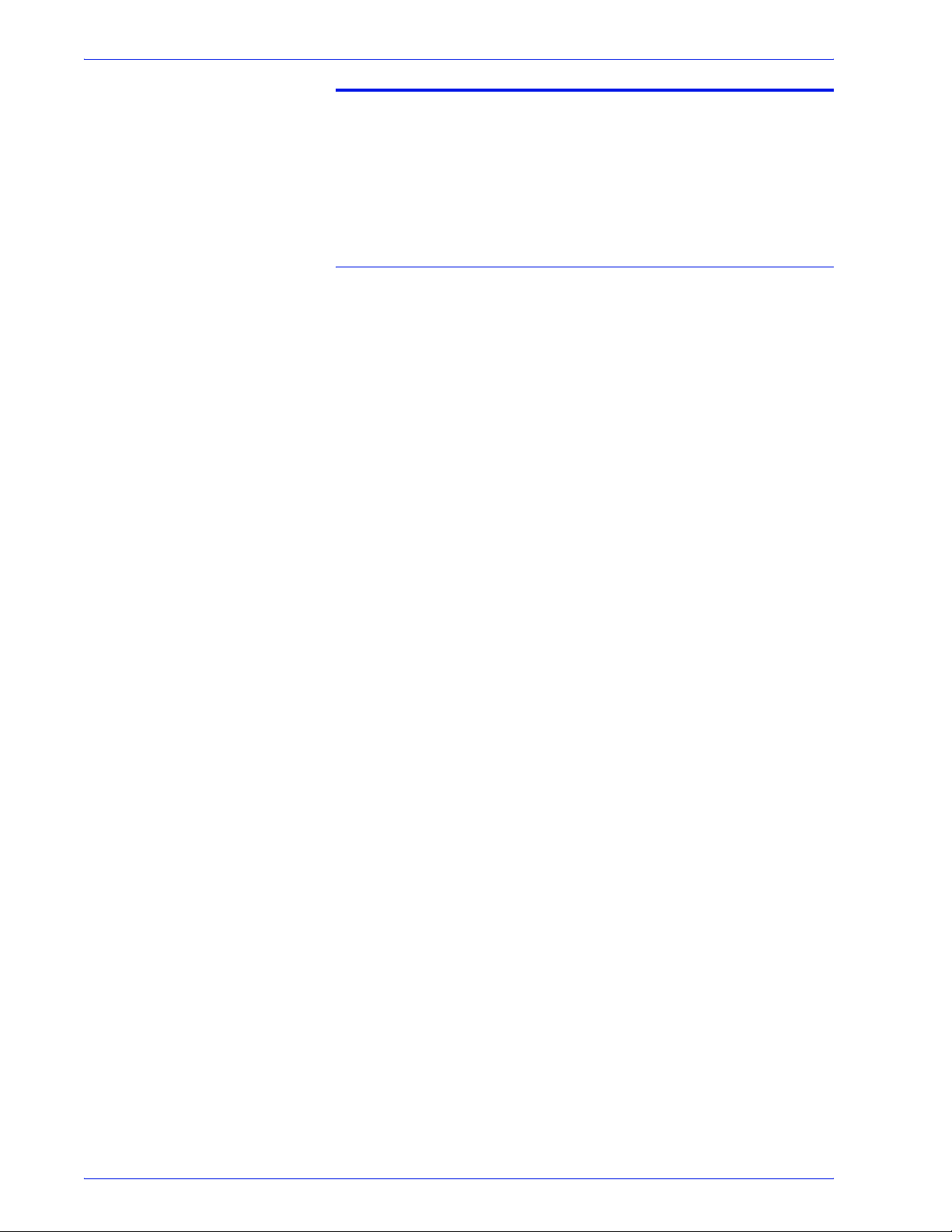
Índice
Índice
Ajuste del reductor de curvatura 1
Descripción general del reductor de curvatura . . . . . . . . . . . . . .1
Recorrido del papel del reductor de curvatura . . . . . . . . . . . . .2
Ajustes del reductor de curvatura de tipo de papel A - D . . . . . .3
Procedimiento del reductor de curvatura de tipo de papel A - D4
Ajustes de la tabla E del reductor de curvatura . . . . . . . . . . . . . .8
Introducción de valores en los campos de la tabla E del reductor
de curvatura . . . . . . . . . . . . . . . . . . . . . . . . . . . . . . . . . . . . . . 11
Creación de un ajuste de la tabla E del reductor de c urvatur a .14
Ejemplos adicionales de ajustes de la tabla E del reductor de
curvatura . . . . . . . . . . . . . . . . . . . . . . . . . . . . . . . . . . . . . . . . . .22
Ejemplo 1 de ajustes de la tabla E del reductor de curvatura .22
Ejemplo 2 de ajustes de la tabla E del reductor de curvatura .30
Ejemplo 3 de ajustes de la tabla E del reductor de curvatura .38
DocuColor 8000/7000 Ajuste del reductor de curvatura
i
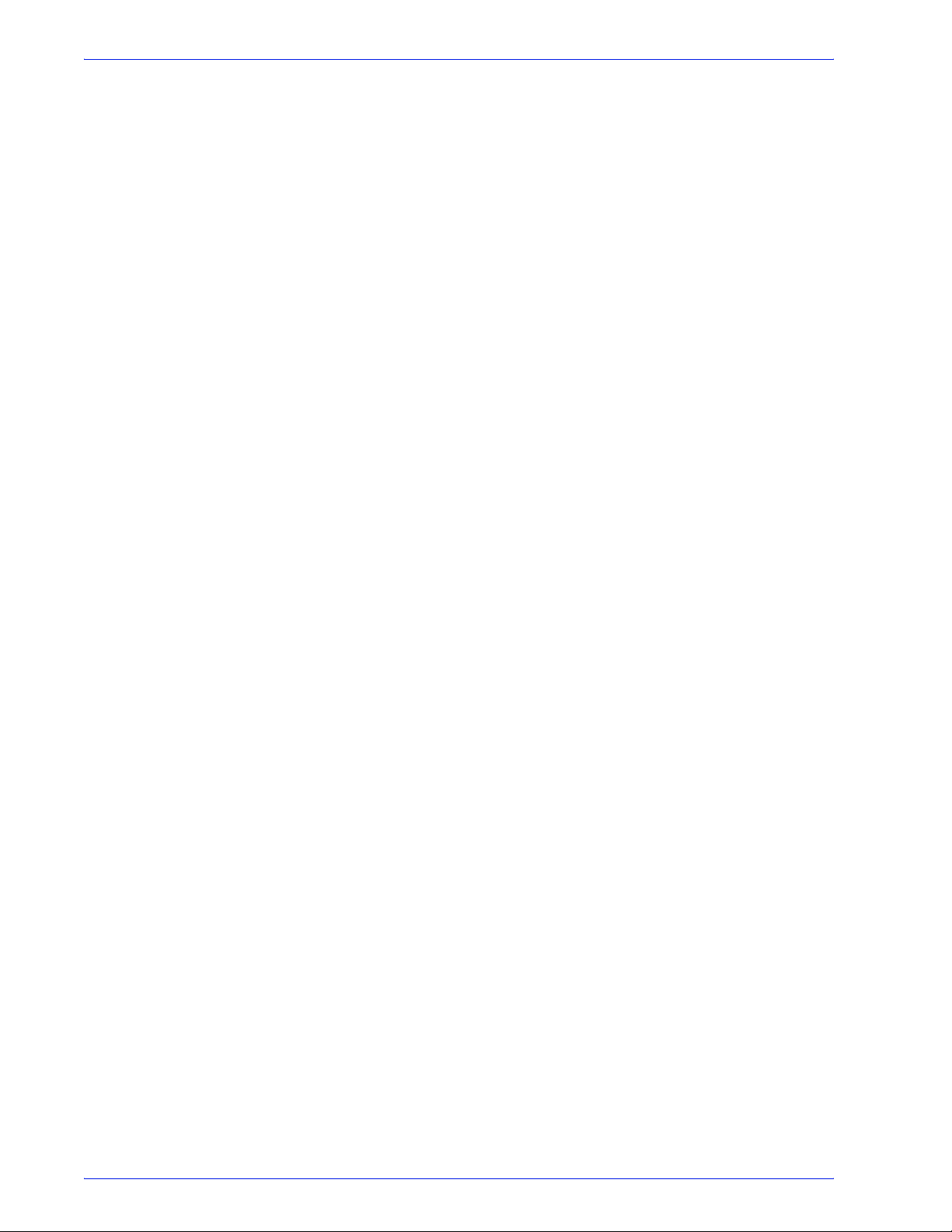
Índice
ii
DocuColor 8000/7000 Ajuste del reductor de curvatura
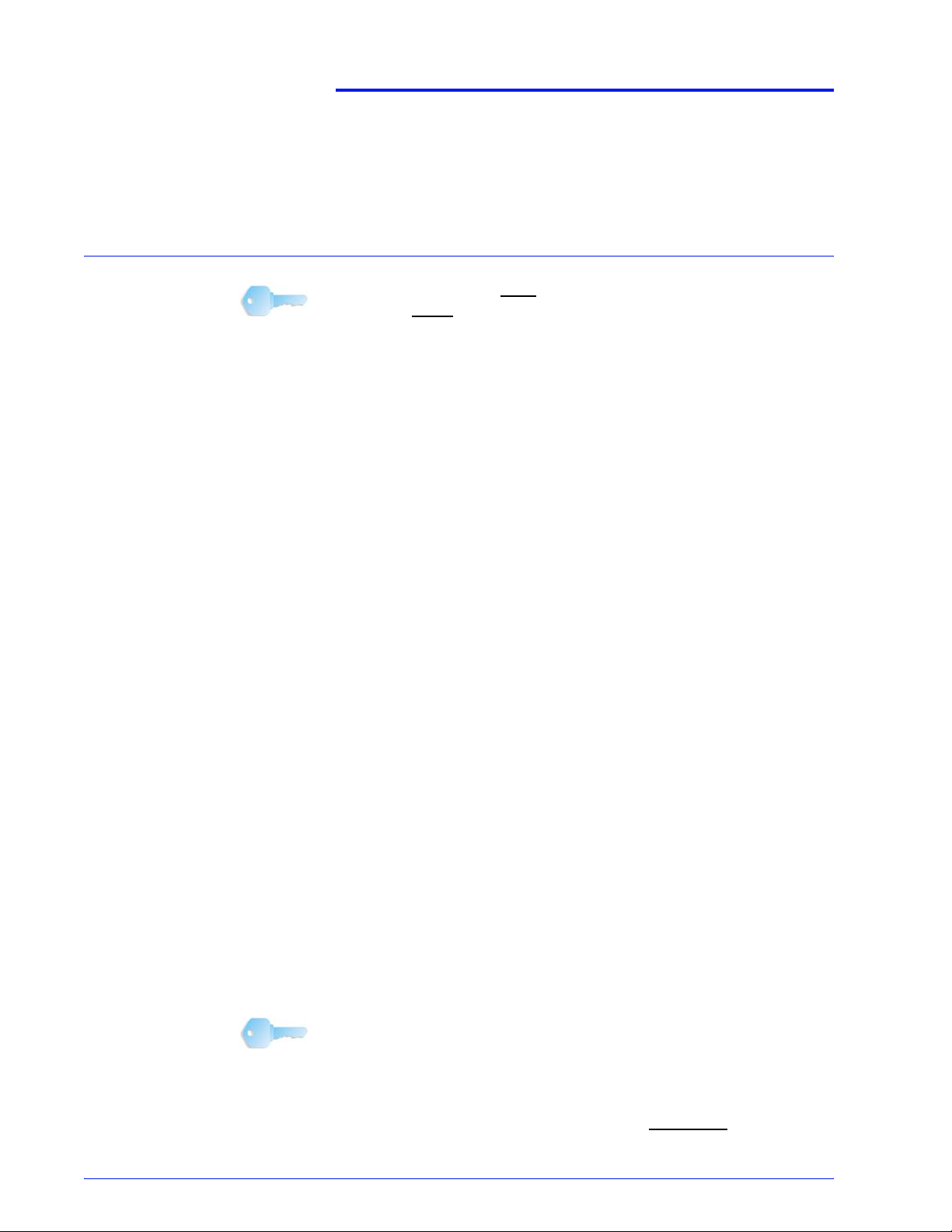
1. Ajuste del reductor de curvatura
Descripción general del reductor de curvatura
PUNTO CLAVE: Lea toda la información del reductor de
curvatura antes
del reductor de curvatura (E1 - E6).
Cuando el papel se expone al calor, pierde humedad y se curva
hacia la fuente de calor. Los trabajos con mucha cobertura de
tóner tienden a curvarse más que los trabajos con menos
cobertura de tóner . El sistema tr ata de reducir este efecto a través
del uso de dispositivos mecánicos en el recorrido del papel
llamados reductores de curvatura.
Las causas de la curvatura del papel incl uyen muc has variables,
pero no en un orden particular:
• El peso del papel y si es cuché o sin recubrir.
• La cantidad de tóner y el área recubierta de la hoja: cuanto
más recubierta esté, mayor la tendencia a curvarse.
de usar el procedimiento de ajustes de la tabl a E
• Cómo se carga el papel en la bandeja. Asegúrese de que
carga el papel como lo indica el envoltorio de la resma.
• Las condiciones atmosféricas del lugar dónde está
almacenado el papel y está instalada la impresora,
especialmente las relacionadas con humedad y temperatura.
• El calor generado durante el procedimiento de fusión.
El sistema ha sido diseñado con numerosos ajustes automatizados para controlar la curvatura. Cuando se usan esos ajustes la
máquina automáticamente envía papel a través del reductor de
curvatura adecuado:
• Valores prefijados del sistema: Automáticamente det erminan
la cantidad de presión que requieren los dif erentes reducto res
de curvatura para disminuir la curvatura del papel de salida.
• Ajustes del tipo de papel A, B, C y D: Pr eajustar l os ajustes del
reductor de curvatura, que se seleccionan manualment e como
una alternativa a los ajustes prefija dos del sistema. Consulte
“Ajustes del reductor de curvatura de tipo de p apel A - D” en
página 3.
PUNTO CLAVE: Si bien las causas de la curvatura del papel
incluyen muchas variables, es importante entender que el
preajuste y los ajustes personalizados del perfil del reductor de
curvatura usan tablas de consulta para el control de la curvatura
basadas en el porcentaje de área cubierta de tóner del trabajo y
los valores de humedad de la impresora, solamente
.
DocuColor 8000/7000 Ajuste del reductor de curvatura
1-1
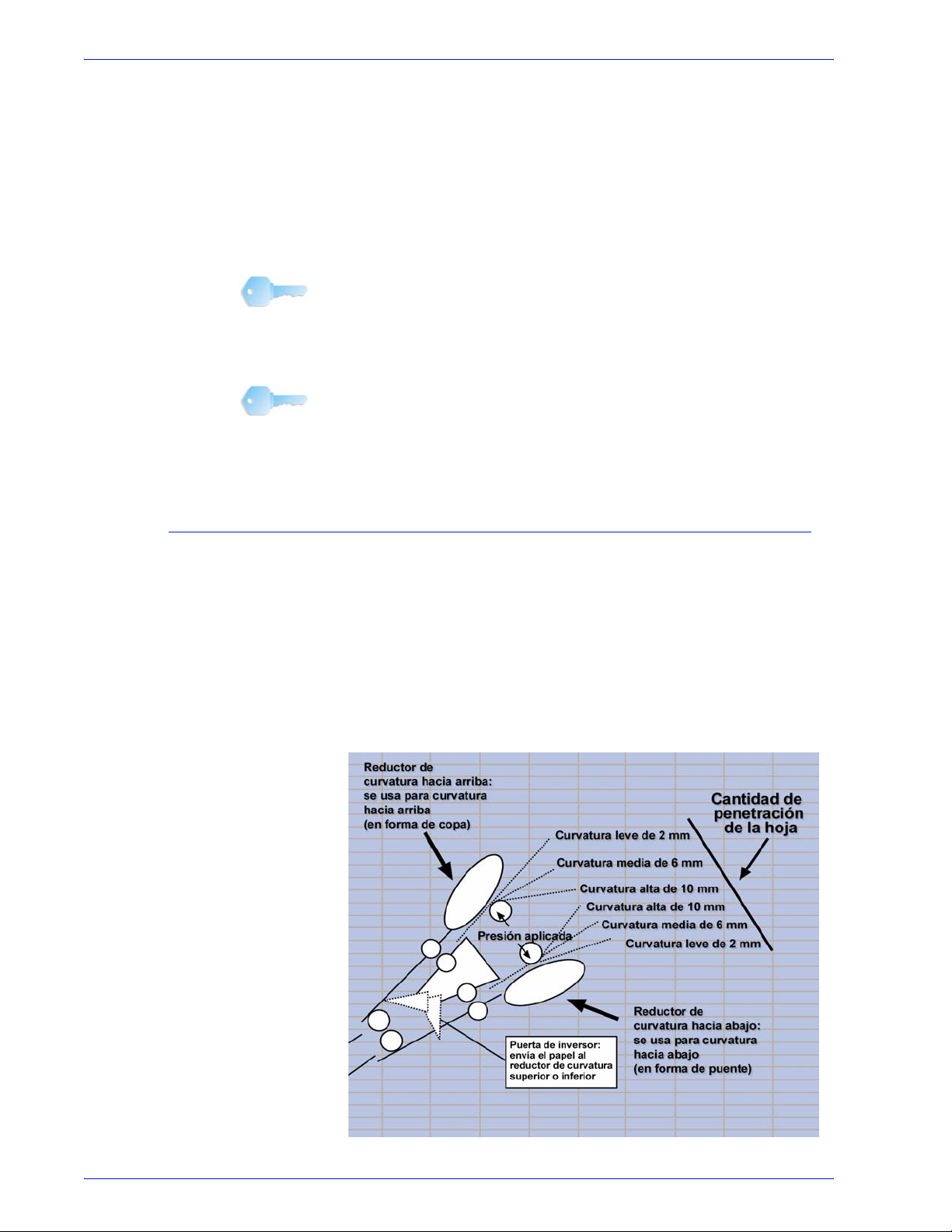
1. Ajuste del reductor de curvatura
Con algunos trabajos de impresión, los resultados de las impresiones aún pueden estar más curvados de lo deseado incluso
después de usar los ajustes del reductor de curvatura de tipos de
papel A-D. En esos casos, use la función de ajustes de la t abl a E
del reductor de curvatura para compensar la curvatura del papel
de las impresiones. Los ajustes de la tabla E del reductor de curvatura se basan en el tipo de trab ajo y porcent aje de área cubiert a
de tóner . Esos ajustes se introducen manualmente. Consulte
“Ajustes de la tabla E del reductor de curvatura” en página 9.
PUNTO CLAVE: Si se cambia el perfil del reductor de curvatura,
ésta permanece en ese ajuste hasta que se lo vuelve a cambiar
manualmente. Por ejemplo, si decide usar el ajust e de reductor de
curvatura de tipo de papel B, el ajuste permanecer á en Tipo de
papel B hasta que se lo cambie a otro ajuste.
PUNTO CLAVE: Es importante recordar que un aju ste exitoso del
reductor de curvatura usado hoy puede no ser el mismo ajuste
que se debe usar otro día para ese mismo archivo. Eso es
especialmente importante si el lugar dónde está instalada la
impresora experimenta cambios de humedad y temperat ura.
Recorrido del papel del reductor de curvatura
El reductor de curvatur a tiene un p ar de brazos de ajuste, s uperior
e inferior , que aplican pr esión sobre el papel en base a los valores
prefijados del sistema, selecciones realizadas en la pantalla
Configuración del reductor de curvatura (ajustes de tipo de papel
A-D) o basado en entradas realizada s en la p ant all a de ajust es de
la tabla E del re ductor de curvatura. El grado de presión se aplica
en forma independiente a los brazos del reductor de curv atura
hacia arriba y hacia abajo.
1-2
DocuColor 8000/7000 Ajuste del reductor de curvatura
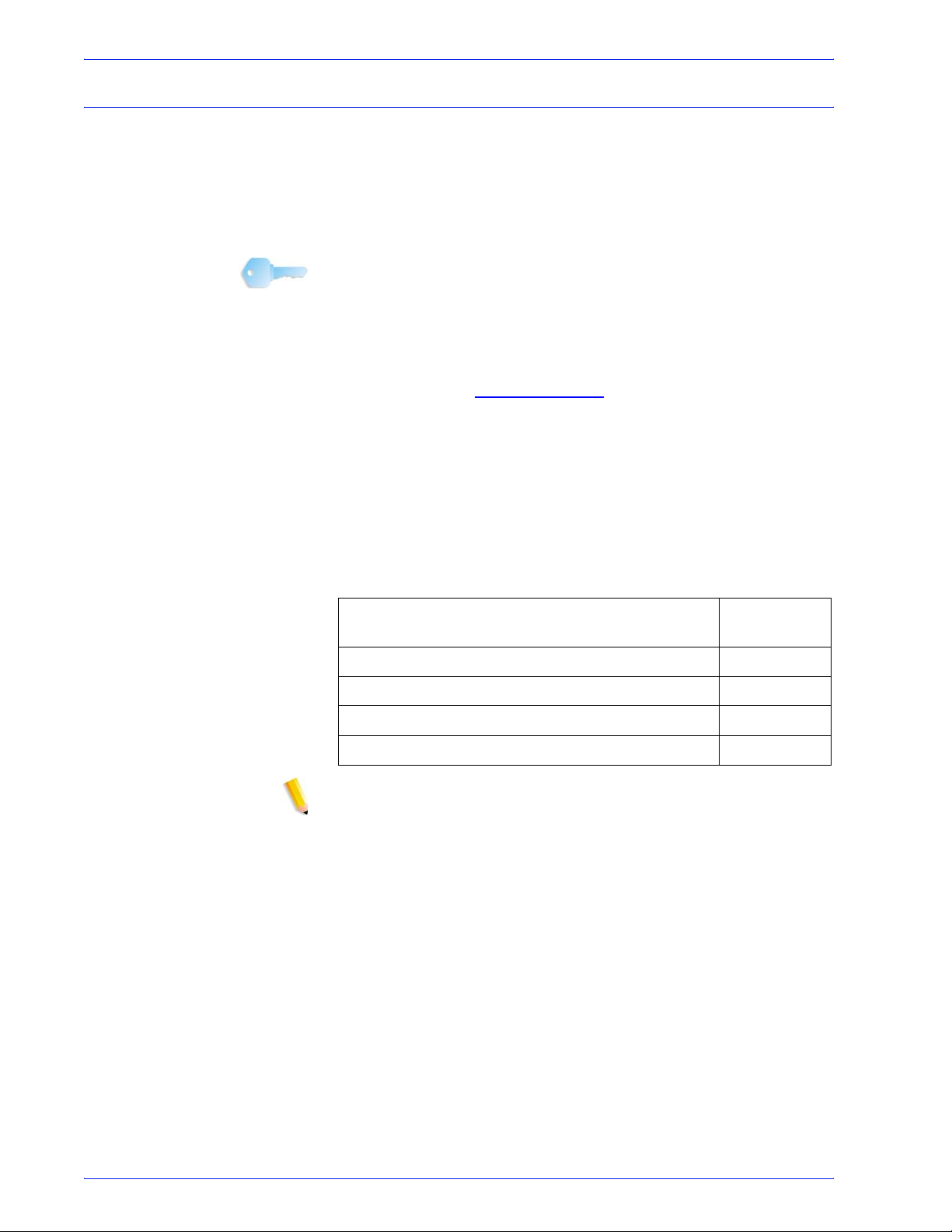
1. Ajuste del reductor de curvatura
Ajustes del reductor de curvatura de tipo de papel A - D
Si la curvatura del papel es un problema, el uso de uno de estos
ajustes del reductor de curvatura de tipo de papel A-D
preajustados, generalmente elimina el problema. Sin embargo,
debido al amplio rango de variables del papel, área cubierta de la
imagen y factores ambientales, estos ajustes prefijados pueden
no tener como resultado un rendimiento satisfactorio.
PUNTO CLAVE: Si bien las causas de curvatura del papel incluyen muchas variables, es importante entender que el preajuste y
los ajustes personalizad os del perfil del reductor de cur vatura sólo
usan tablas de consulta para control de curvatura basadas en el
porcentaje de área cubierta de tóner del trabajo y los valores de
humedad de la impresora.
Visite el sitio Web www.xerox.com
y consulte la más reciente
Lista de materiales recomendados (RML) de su prensa digital:
• Para determinar si Xerox ha probado ese tipo y peso de papel
• Consulte los ajustes recomendados del reductor de curvatura
de papel tipo A - D para tipos de papel particulares.
La tabla muestra ejemplos de ajustes de per fil del reduct or de cur vatura A - D para papeles particulares, tomados directamente de
la Lista de materiales recomendados de DocuColor 8000/7000:
Ejemplos de ajustes del perfil del reductor de curvatura A - D
Tipo de papel
Xerox Digital Color Supreme Gloss 8pt. Cover C1S
Xerox Color Xpressions +, 32 LB
Xerox Digital Color Parchment White, 24 LB.
Xerox Digital Color Elite Gloss 100# Text
Ajuste reductor curvatura
A
B
A
A
NOTA: Los ajustes recomendados en la “Lista de materiales recomendados para DocuColor 8000/7000” se desarrollaron a partir
de una prueba realizada a un amplio rang o de muestras de p apel,
porcentaje de área cubierta de tóner y ambientes. El resu lt ado de
esa prueba son los parámetros preajust ados que se ven en la lista
y éstos tienen que ver con la interacción particular de los papeles
con el sistema de reducción de curvatura de la prensa digital.
Si el ajuste prefijado del si stema no corrige l a curvatura, entonces
puede usar los ajustes del reductor de curvatura de tip os de papel
A-D, Consult e “Procedimient o del reductor d e curvatura de t ipo de
papel A - D” en página 5. Por ejemplo:
• Si el valor prefijado del sistema no corrige la curvatura, elija
reductor de curvatura de tipo de papel A.
• Si reductor de curvatura de tipo de papel A no corrige la
curvatura, elija reductor de curvatura de tipo de papel B.
• Si reductor de curvatura de tipo de papel B no corrige la
curvatura, elija reductor de curvatura de tipo de papel C.
DocuColor 8000/7000 Ajuste del reductor de curvatura
1-3

1. Ajuste del reductor de curvatura
• Si reductor de curvatura de tipo de papel C no corrige la cur-
• Si el valor prefijado del si stema y reductor de curv atura de tipo
vatura, seleccione reductor de curvat ura de tipo de papel D.
de papel A, B, C y D no corrigen la curvatura, puede usar los
ajustes de la tabla E del reductor de curvatura, Consulte
“Ajustes de la tabla E del reductor de curvatura” en página 9.
1-4
DocuColor 8000/7000 Ajuste del reductor de curvatura

1. Ajuste del reductor de curvatura
Procedimiento del reductor de curvatura de tipo de papel A - D
Si después de usar el ajus te pref ijado del sist ema la curvat ura del
papel es todavía inac eptable, se leccione un aj uste del reductor de
curvatura de papel tipo A - D alternativo:
1. En el controlador, conéctese al menú Herramientas como
Administrador.
a. Pulse el botón Acceder.
b. Introduzca la clave de Administrador.
NOTA: El valor prefijado de la clave de Administrador es 11111.
Esa clave se puede cambiar para satisfacer sus necesidades.
c. Pulse Entrar.
DocuColor 8000/7000 Ajuste del reductor de curvatura
1-5
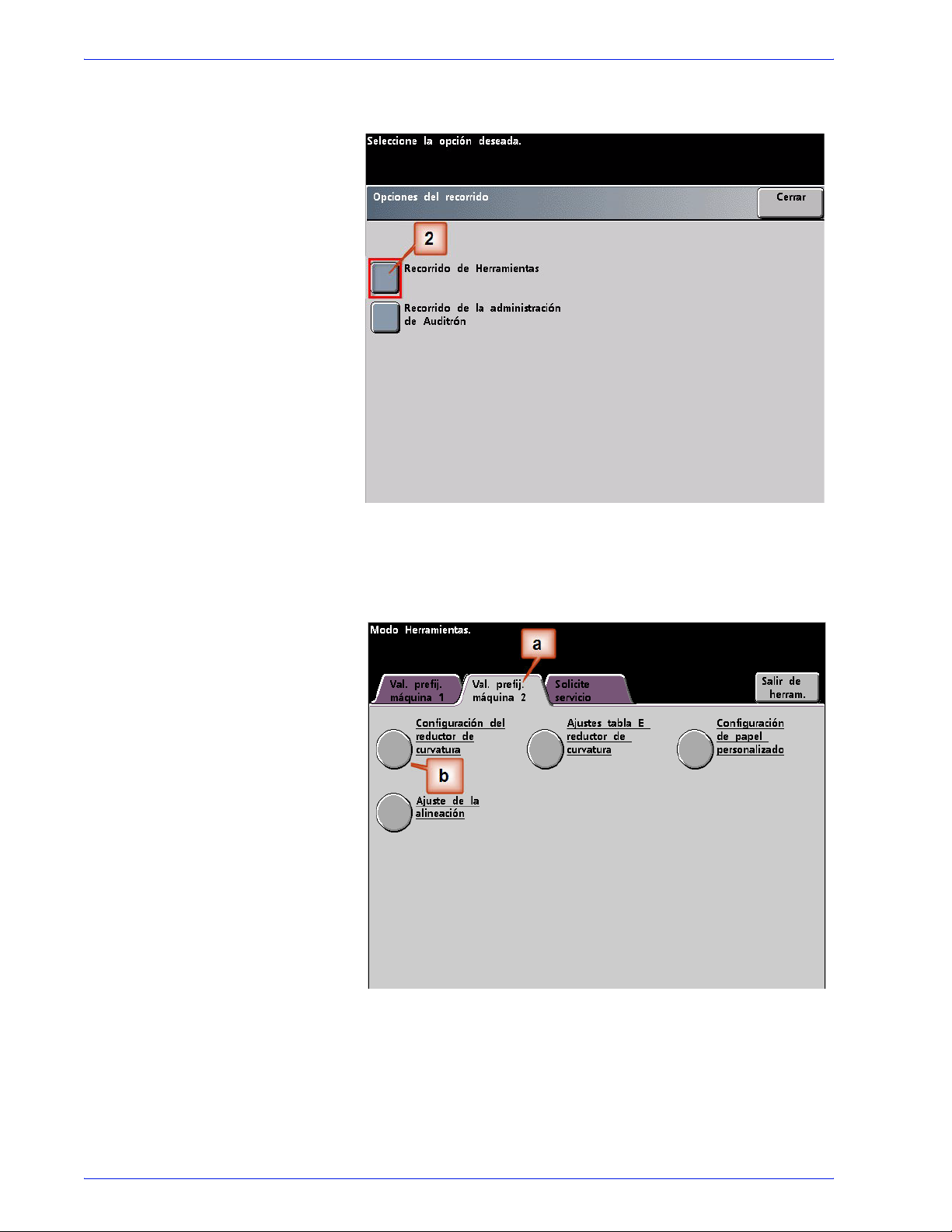
1. Ajuste del reductor de curvatura
2. Se abre la pantalla Opciones del recorrido. Seleccione el
botón Recorrido de Herramientas .
3. En la ventana Modo Herramientas, pulse:
a. la ficha Valores prefijados de la máquina 2.
b. botón Configuración del reductor de curvatura.
1-6
DocuColor 8000/7000 Ajuste del reductor de curvatura
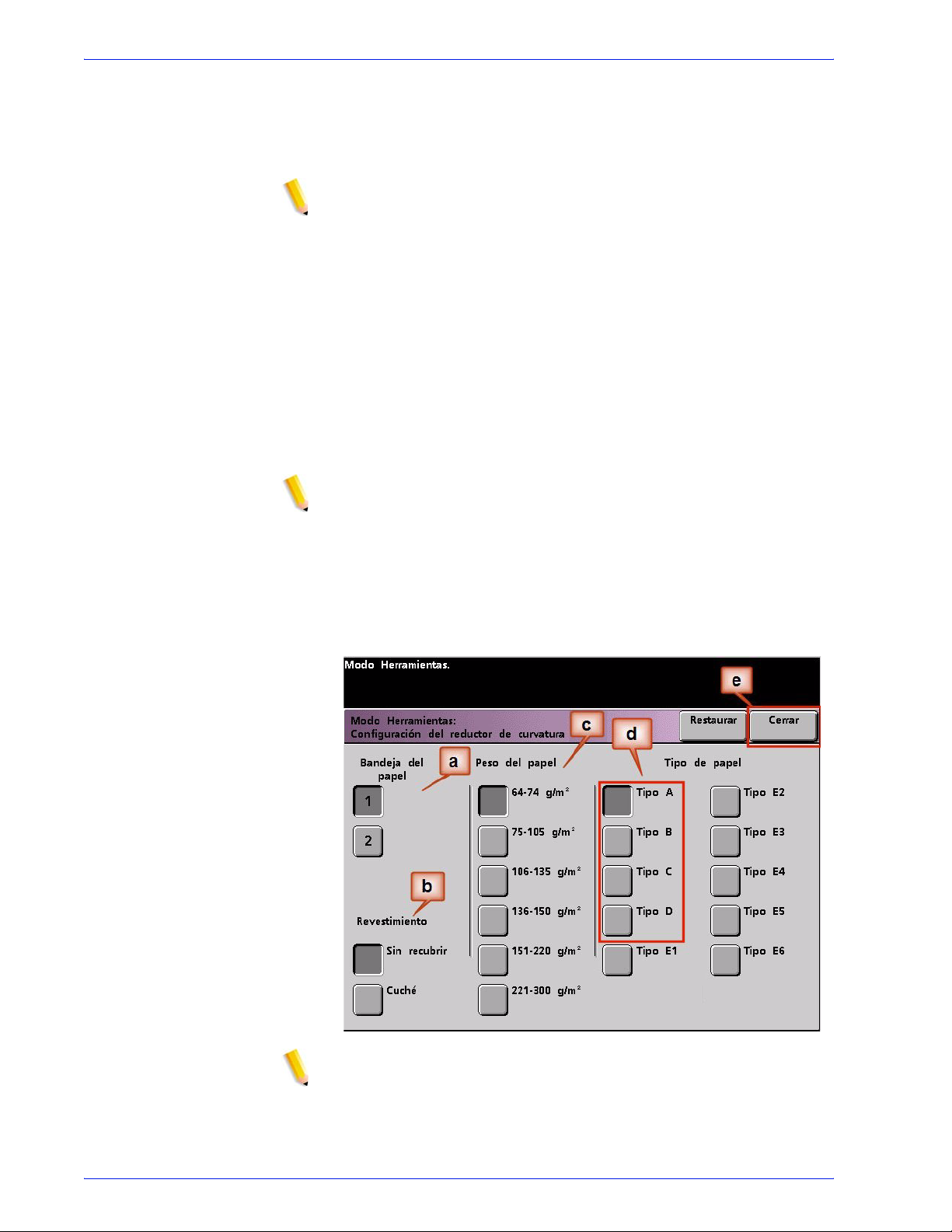
1. Ajuste del reductor de curvatura
4. Se abre la pantalla Configuración del reductor de curvatura.
a. En el menú Bandeja del papel, seleccione la bandeja que
contiene el papel que usa el trabajo. La selección prefi jada
es Bandeja 1.
NOTA: Si tiene un segundo módulo de alimentación (SFM) conectado,
las bandejas 3 y 4 también aparecen en esta pantalla.
b. Seleccione el revestimiento del papel del trabajo: Sin
recubrir o Cuché.
c. Haga una selección en el menú del rango de Peso del
papel.
d. La impresora aplica automáticamente el tipo prefij ado de
papel para la bandeja de p apel, revestimiento y peso del
papel que introdujo. Seleccione un tipo de papel
alternativo de tipo de papel A hasta tipo de papel D para
cambiar la cantidad de reducción de curvatura aplicada.
Por ejemplo, si el sistema selecciona automáticamente
tipo B, seleccione tipo C.
NOTA: Los ajustes de tipo E son valores introducidos
personalizados que se explican más adelante en est a sección.
Si bien los ajustes de tipo E se pueden seleccionar, se los
debe programar antes de la selección. Consu lte “ Ajustes de la
tabla E del reductor de curvatura” en página 9.
e. Toque el botón Cerrar para guardar las selecciones y
retornar a la pantalla Val ores prefijados de la máquina 2.
NOTA: Toque e l botó n Restaurar en la p ant alla Conf iguración del
reductor de curvatura para retornar a los ajustes que tenía la
pantalla en el momento de acceso. Por ejemplo, si el sistema
selecciona automáticamente tipo B y se lo cambia a tipo C, el
sistema regresará el ajuste a tipo B.
DocuColor 8000/7000 Ajuste del reductor de curvatura
1-7
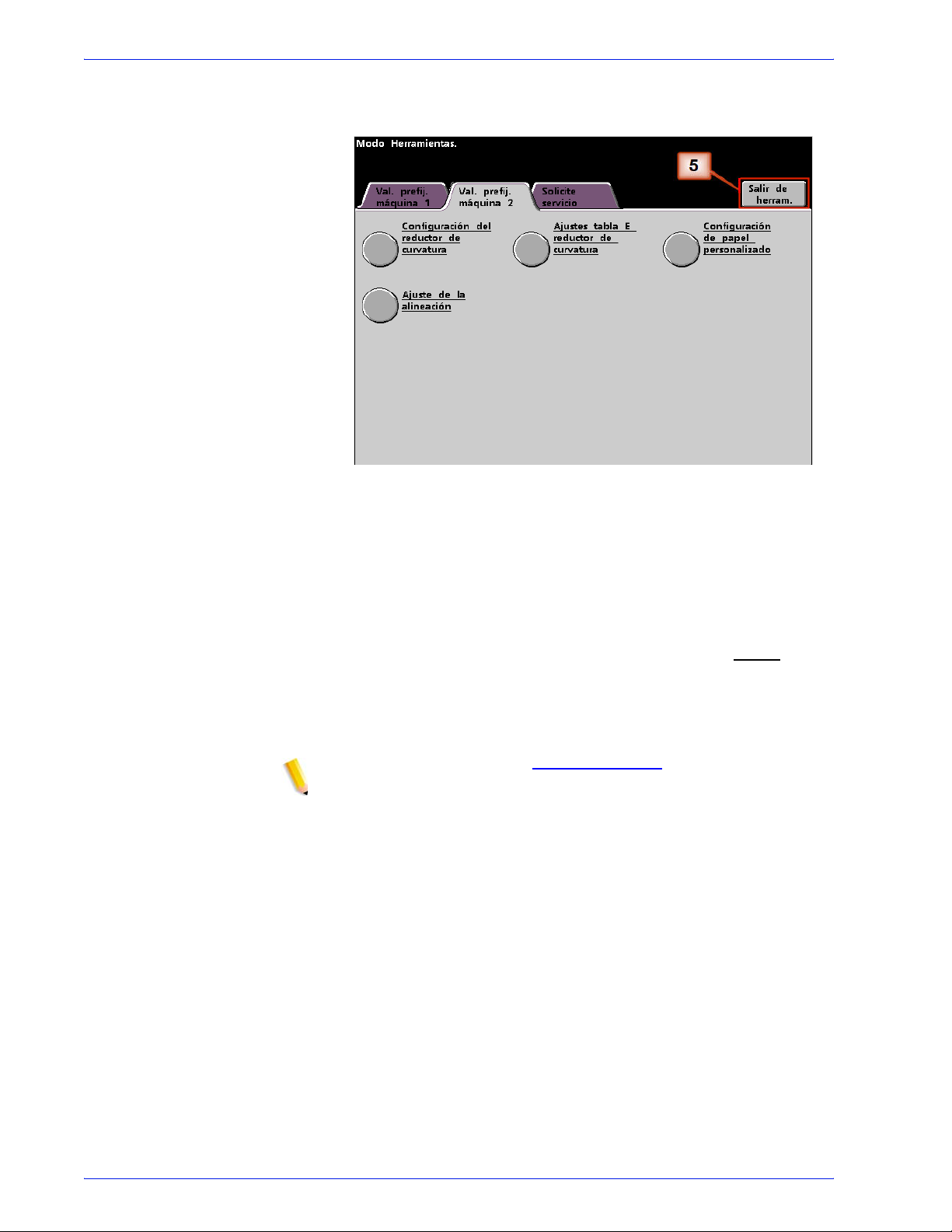
1. Ajuste del reductor de curvatura
5. Salga del modo Herramientas.
6. Ejecute unas impresiones de prueba para determinar si la
curvatura ha disminuido a un nivel satisfactorio.
a. Si la curvatura ha sido eliminada, continúe ejecutando
las impresiones usando el ajuste específico del
reductor de curvatura de tipos de papel A - D.
b. Si la curvatura sigue siendo excesiva, intente otro
ajuste del reductor de curvatura de tipo de papel A-D.
c. Si la curvatura continúa después de usar todos
los
ajustes de reductor de curvatur a de tipo de papel A - D,
use el procedimiento del perfil de los ajustes de la
tabla E del reductor de curvatura . Consulte “Ajustes
de la tabla E del reductor de curvatura” en página 9.
NOTA: Visite el sitio Web www.xerox.com y consulte la más
reciente Lista de materiales recomendados (RML) de su prensa
digital:
• Para determinar si Xerox ha probado ese tipo y peso de papel
• Consulte los ajustes recomendados del reductor de curvatura
de papel tipo A - D para tipos de papel particulares.
1-8
DocuColor 8000/7000 Ajuste del reductor de curvatura
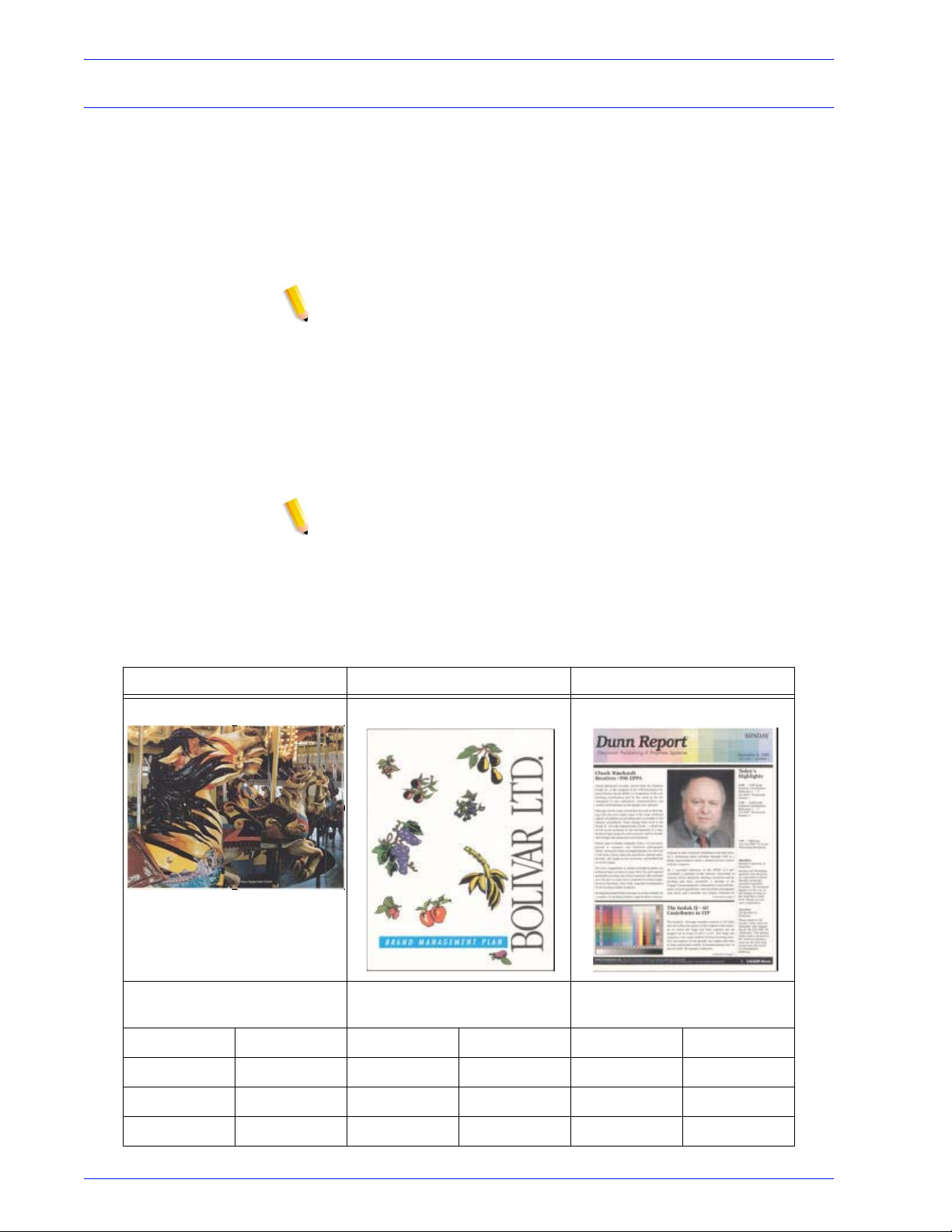
1. Ajuste del reductor de curvatura
Ajustes de la tabla E del reductor de cu rvatura
Si bien el sistema está programado p ara corregir curv atura bajo la
mayoría de las condiciones, puede haber instancias en las que
los ajustes pre programados (val ores pre fi jados del sist ema y ti po
de papel A - D) no satisfacen lo s requisitos de la curvatura. El uso
de los ajustes de la tabla E del reductor de curvatura le permitirá
introducir un porcentaj e de un rango de área cubierta de tóner que
ayudará a eliminar la curvatura.
NOTA: Los ejemplos que siguen se han diseñado para darle una
idea sobre programación de la opción de ajustes de la tabla E del
reductor de curvatura para obtener resultados óptimos, pero debido a la variedad de papeles de los trabajos y condiciones ambientales la forma de lograr los mejores resultados puede variar.
El aspecto más importante de la creación de los ajustes de la
tabla E del reductor de curvatura es determin a r el porcentaje de
área cubierta de tóner en el papel con curvatura. Una muestra de
porcentaje de área cubierta de tóner en algunos documentos
típicos de clientes, figura a continuación.
NOTA: Los ejemplos siguientes de porcentaje de área cubiert a de
tóner se midieron usando las herramient as de la aplicación particular con la que se los creó. Si no tiene acceso a herramientas
que miden porcentaje de área cubierta de tóner, haga una estimación usando estos ejemplos como guía. Sus estimaciones se usarán al introducir los valore s de Ajustes de la tabla E del reductor
de curvatura, que se explica más adelante en esta sección.
Ejemplos de porcentaje de área cubierta de tóner
Caballos de carrusel Bolivar Ltd. Informe de Dunn
Porcenta je de área cubiert a de
tóner por color
Porcentaje de área cubierta de
tóner por color
Porcentaje de área cubierta de
tóner por color
Negro 30.5% Negro 5.4% Negro 10.8%
Magenta 28.1% Magenta 4.3% Magenta 8.5%
Cian 23.8% Cian 6.0% Cian 8.5%
Amarillo 29.5% Amarillo 6.7% Amarillo 7.2%
DocuColor 8000/7000 Ajuste del reductor de curvatura
1-9
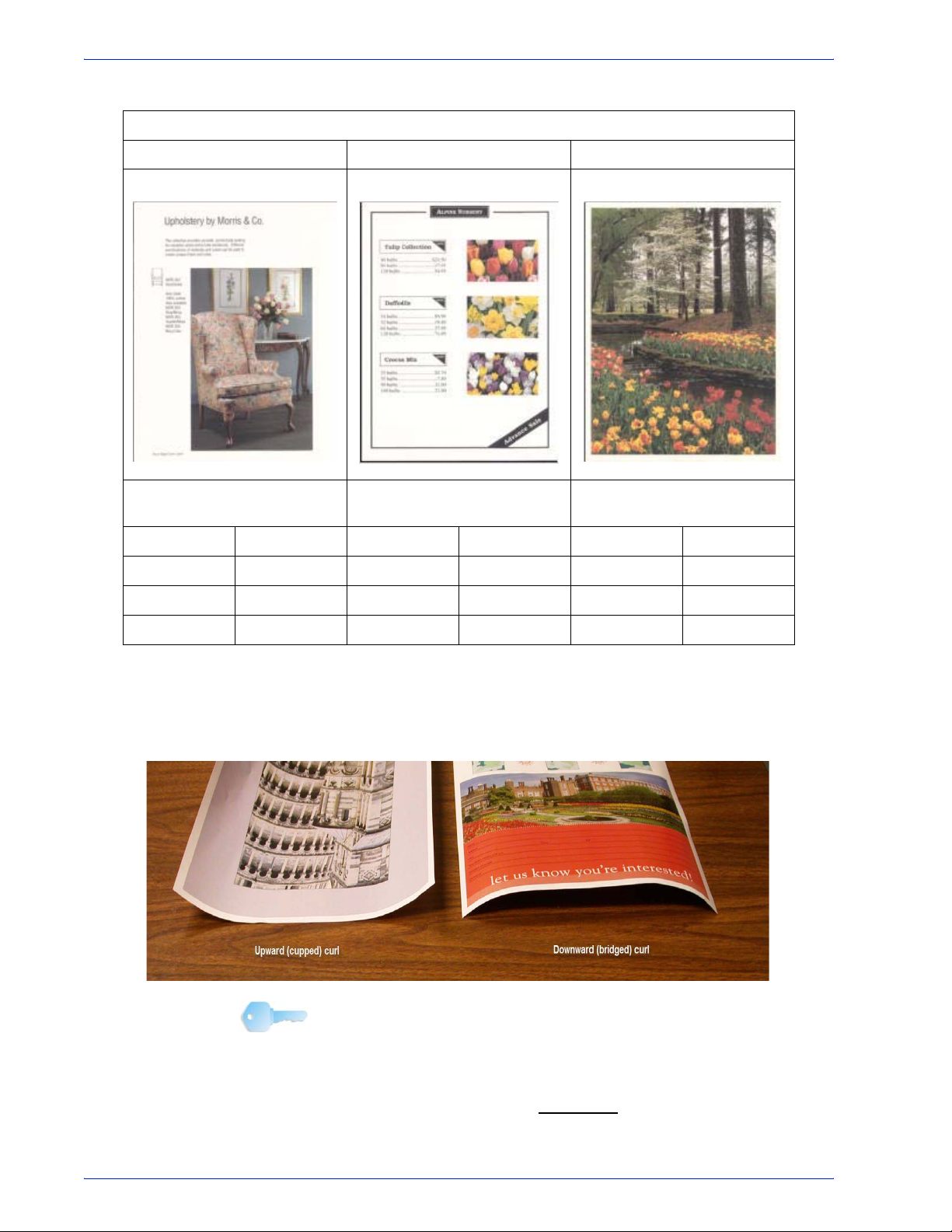
1. Ajuste del reductor de curvatura
Ejemplos de porcentaje de área cubiert a de tóner (continuación)
Tapicería de Morri s Vivero Alpine Tulipanes
Porcenta je de área cubiert a de
tóner por color
Porcentaje de área cubierta de
tóner por color
Porcentaje de área cubierta de
tóner por color
Negro 11.6% Negro 4.5% Negro 27.8%
Magenta 11.9% Magenta 5.1% Magenta 24.7%
Cian 11.1% Cian 4.3% Cian 23.8%
Amarillo 11.4% Amarillo 6.0% Amarillo 28.8%
Determine si la curvatura del papel es hacia arriba (“en forma de
copa”) o hacia abajo (“en forma de puente”) .
1-10
PUNTO CLAVE: Si bien las causas de la curvatura del papel
incluyen muchas variables, es importante entender que el
preajuste y los ajustes del perfil del reductor de curvatura de la
tabla E usan tablas de consulta para el control de la curvatura
basadas en el área cubierta de tóner del trabajo y los valores de
humedad de la impresora, solamente
DocuColor 8000/7000 Ajuste del reductor de curvatura
.
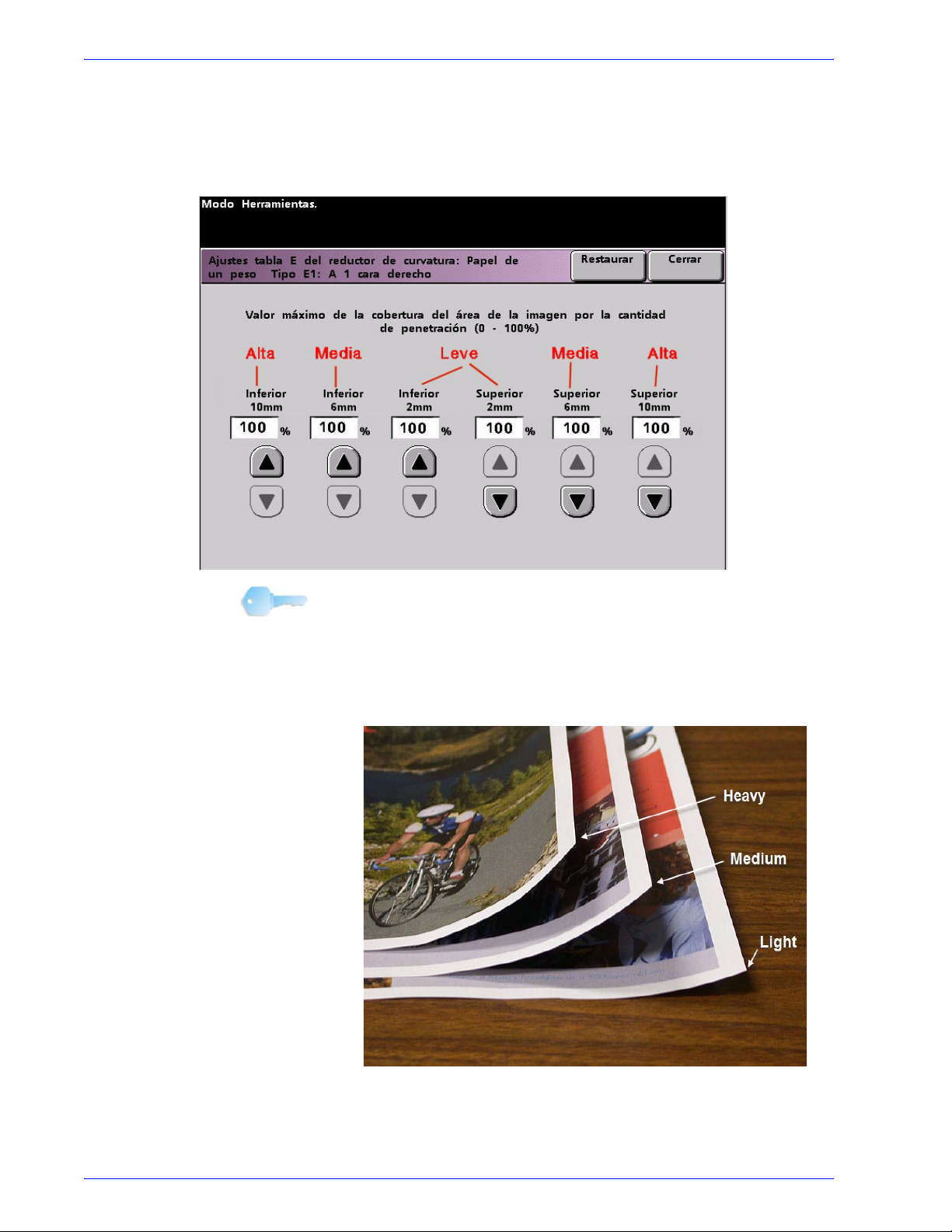
1. Ajuste del reductor de curvatura
La curvatura leve, media y alta se refier e a las selecciones de
curvatura 2 mm (leve), 6 mm (media) y 10 mm (alta) en los
campos Inferior y Superior de la ventana tipo E de Ajustes de la
tabla E del reductor de curvatura.
PUNTO CLAVE: El papel con curvatura hacia arriba se ajusta
usando los valores de Superior. El papel con curvatura hacia
abajo se ajusta usando los valores de Inferior.
Use los ejemplos siguientes como una guía para deter minar si la
curvatura es leve, media o alta.
DocuColor 8000/7000 Ajuste del reductor de curvatura
1-11
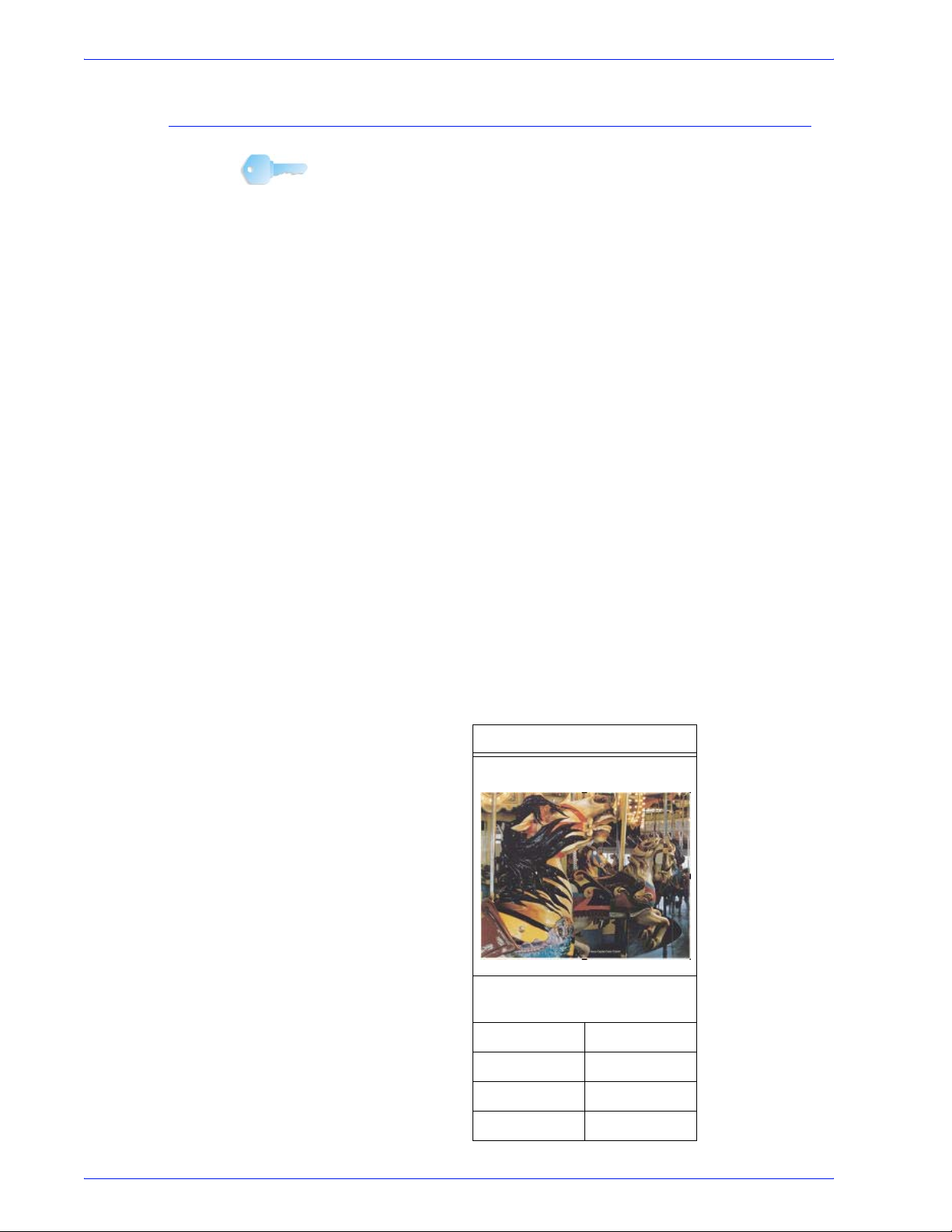
1. Ajuste del reductor de curvatura
Introducción de valores en los campos de la tabla E del reductor de curvatura
PUNTO CLAVE: Es importante entender que cuando se
introducen los valores del porcentaje de área cubierta de tó ner en
la ventana tipo E de Ajustes de la tabl a E del reduct or de
curvatura la entrada máxima permitida es 100%.
Al determinar qué valores introducir, no haga el total de todos los
porcentajes de área cubierta de tóner de CMYK, pero en cambio
determine el mayor porcentaje de área cubierta de tóner de
CMYK. Consulte los ejemplos siguientes para más explicación:
• Si el trabajo contiene porcentajes de área cubi erta de tóner de
• Si el trabajo contiene porcentajes de área cubi erta de tóner de
100% de cian, 100% de magenta, 100% de amarillo y 100%
de negro, el valor del máximo porcentaj e de área cubierta de
tóner es 100%. Si el trabajo contiene 100% de cian, 20% de
magenta, 20% de amarillo y 20% de negro, el valor máximo es
aún 100%.
50% de cian, 50% de magenta, 50% de amarillo y 50% de negro, el valor del máximo porcentaje de área cubierta de tóner
es 50%. Si el trabajo contiene 50% de cian, 10% de magenta,
10% de amarillo y 10% de negro, el valor máximo es aún 50%.
• Considere el porcentaje de área cubierta de tóner en la
imagen que se muestra abajo de los caballos de carrusel. Al
introducir los valores de porcentaje de área cubierta de tóner
para controlar curvatura, usará el valor de negro 30.5%, no el
total combinado de todos los valores de CMYK.
Porcentaje de área cubierta de tóner
Caballos de carrusel
Porcentaje de área cubierta de
tóner por color
1-12
Negro 30.5%
Magenta 28.1%
Cian 23.8%
Amarillo 29.5%
DocuColor 8000/7000 Ajuste del reductor de curvatura
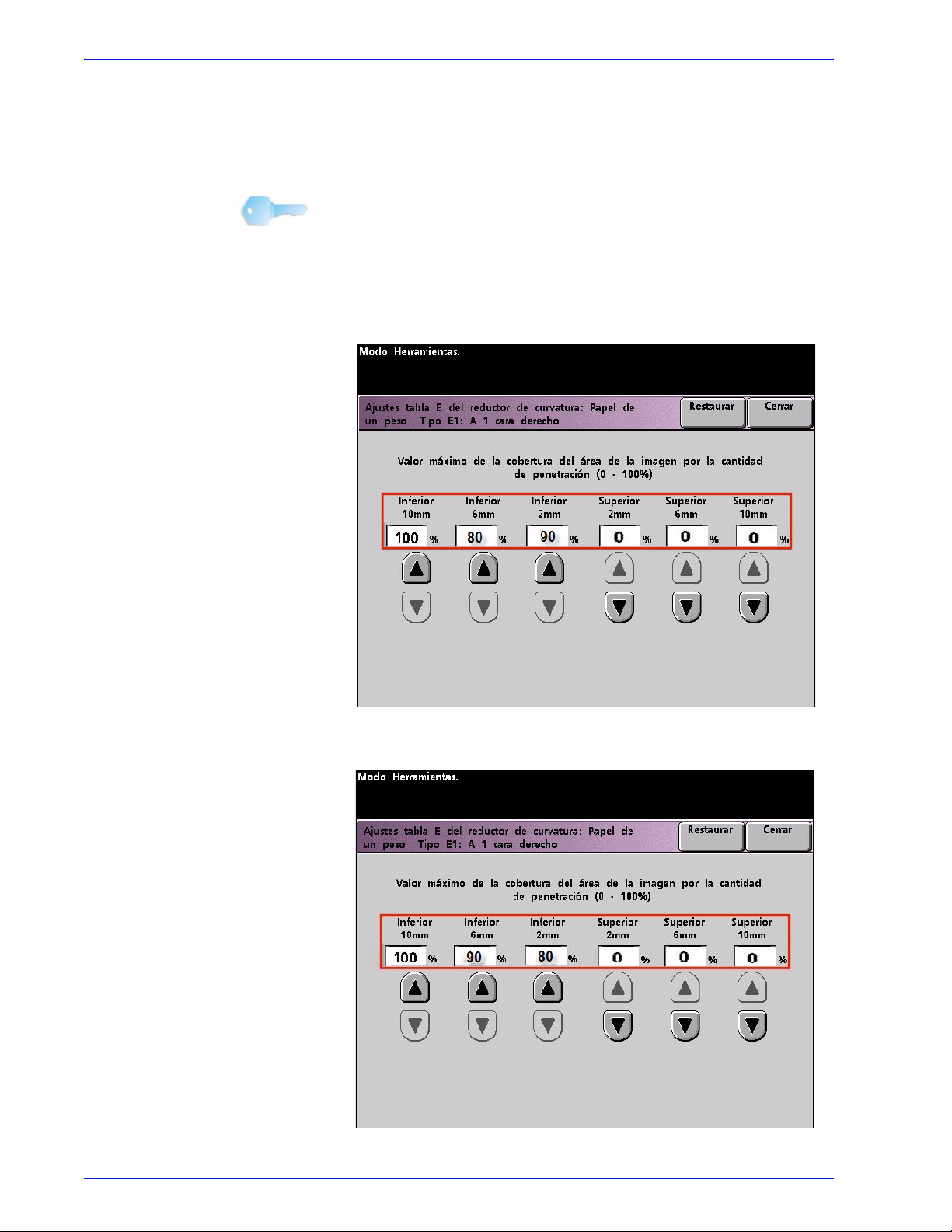
1. Ajuste del reductor de curvatura
En la ventana tipo E de Ajustes de la tabla E del re ductor de curvatura, se deben introducir valores para el reductor de curvatura
en orden ascendente o descendente. En el ejemplo siguiente, a
100% lo siguen 80% y 90%, respectivamente. La secuencia
correcta debe ser 100%, seguido por 90% y luego 80%.
PUNTO CLAVE: Es importante entender que si se introducen los
valores incorrectamente (no están en orden ascendente o descendente) el trabajo de im presión s e ejec utará, pero el sistema no
responderá a la corrección de curvatura en la forma esperada.
Valores introducidos incorrectamente: 100%, 80%, 90%, 0%,
0%, 0%.
Valores introducidos correctamente: 100%, 90%, 80%, 0%,
0%,
0%.
DocuColor 8000/7000 Ajuste del reductor de curvatura
1-13
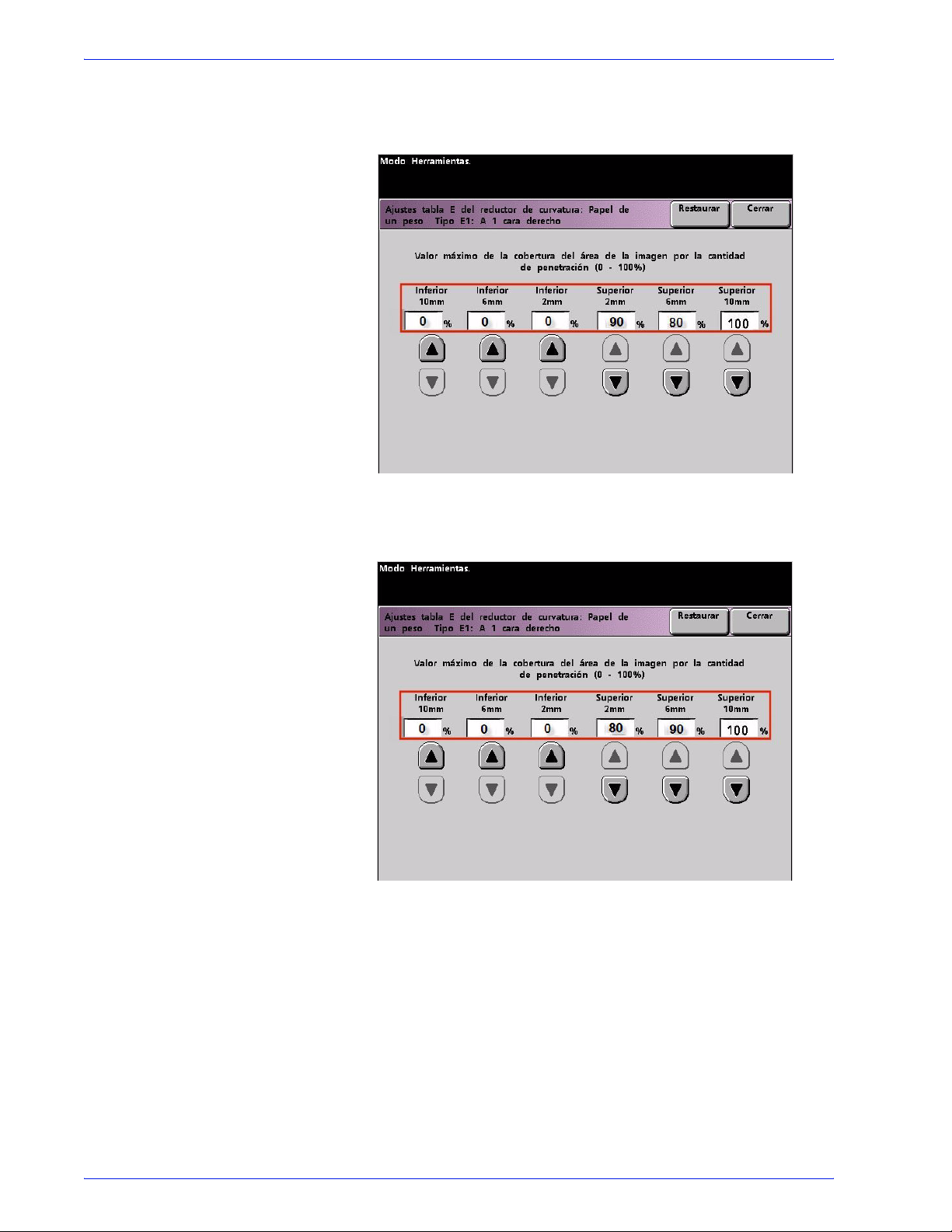
1. Ajuste del reductor de curvatura
Val ores introducidos incorrect amente: 0%, 0%, 0%, 90%, 80%,
100%
Valores introducidos correctamente: 0%, 0%, 0%, 80%, 90%,
100%.
1-14
DocuColor 8000/7000 Ajuste del reductor de curvatura

1. Ajuste del reductor de curvatura
Creación de un ajuste de la tabla E del reductor de curvatura
Para programar los ajustes de la tabla E del reductor de
curvatura, realice lo siguiente:
1. En el controlador, conéctese al menú Herramientas como
Administrador.
a. Pulse el botón Acceder.
b. Introduzca la clave de Administrador.
c. Pulse Entrar.
DocuColor 8000/7000 Ajuste del reductor de curvatura
1-15
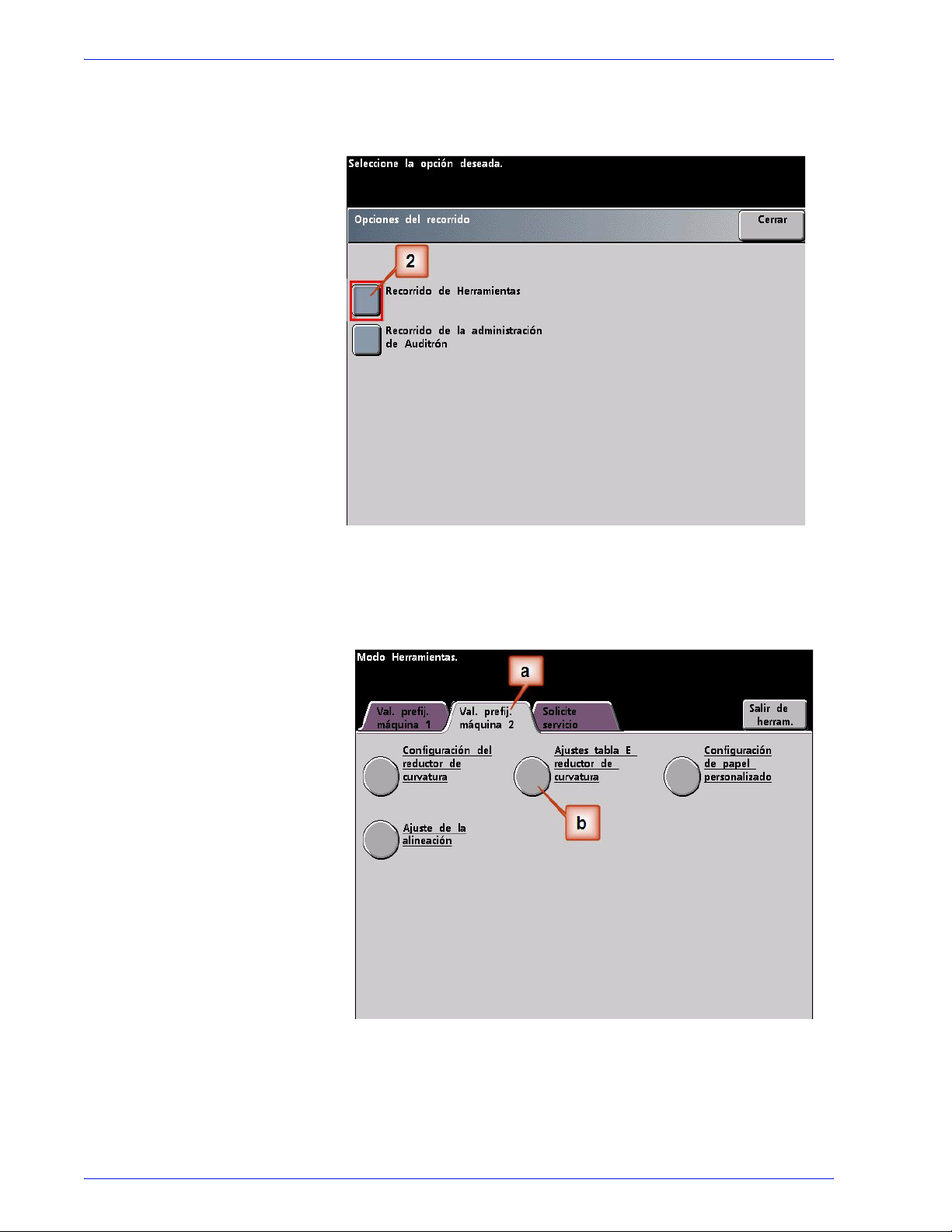
1. Ajuste del reductor de curvatura
2. Se abre la pantalla Opciones del recorrido. Seleccione el
botón Recorrido de Herramientas .
3. En la ventana Modo Herramientas, pulse:
a. la ficha Valores prefijados de la máquina 2.
b. Botón Ajustes de la tabla E del reductor de curvatura.
1-16
DocuColor 8000/7000 Ajuste del reductor de curvatura

1. Ajuste del reductor de curvatura
4. Hay curvatura después de usar el valor prefija do del sistema y
los ajustes del reductor de curvatura de tipos de papel A - D.
Consulte “Ajustes del reductor de curvatura d e tipo de p apel A
- D” en página 3. Entonces, debe programar el reductor de
curvatura para usar el recorrido del reductor de curvatura hacia abajo y eliminar curvatura hacia abajo (forma de puente).
En el ejemplo, se ejecuta un trabajo de 10 páginas, a 1 cara:
cara arriba, que muestra curvatura hacia abajo (en forma de
puente). El trabajo contiene:
• Seis páginas con un máximo porcentaje de área cubierta
de tóner de 10.8% (Informe de Dunn) muestra leve
curvatura hacia abajo.
• Cuatro páginas con un máximo porcentaje de área
cubierta de tóner de 28.8% (Tulipanes) muestra media
curvatura hacia abajo.
Porcentaje de área cubierta de tóner
Informe de Dunn Tulipanes
Porcentaje de área cubierta de
tóner por color
Porcentaje de área cubierta de
tóner por color
Negro 10.8% Negro 27.8%
Magenta 8.5% Magenta 24.7%
Cian 8.5% Cian 23.8%
Amarillo 7.2% Amarillo 28.8%
DocuColor 8000/7000 Ajuste del reductor de curvatura
1-17
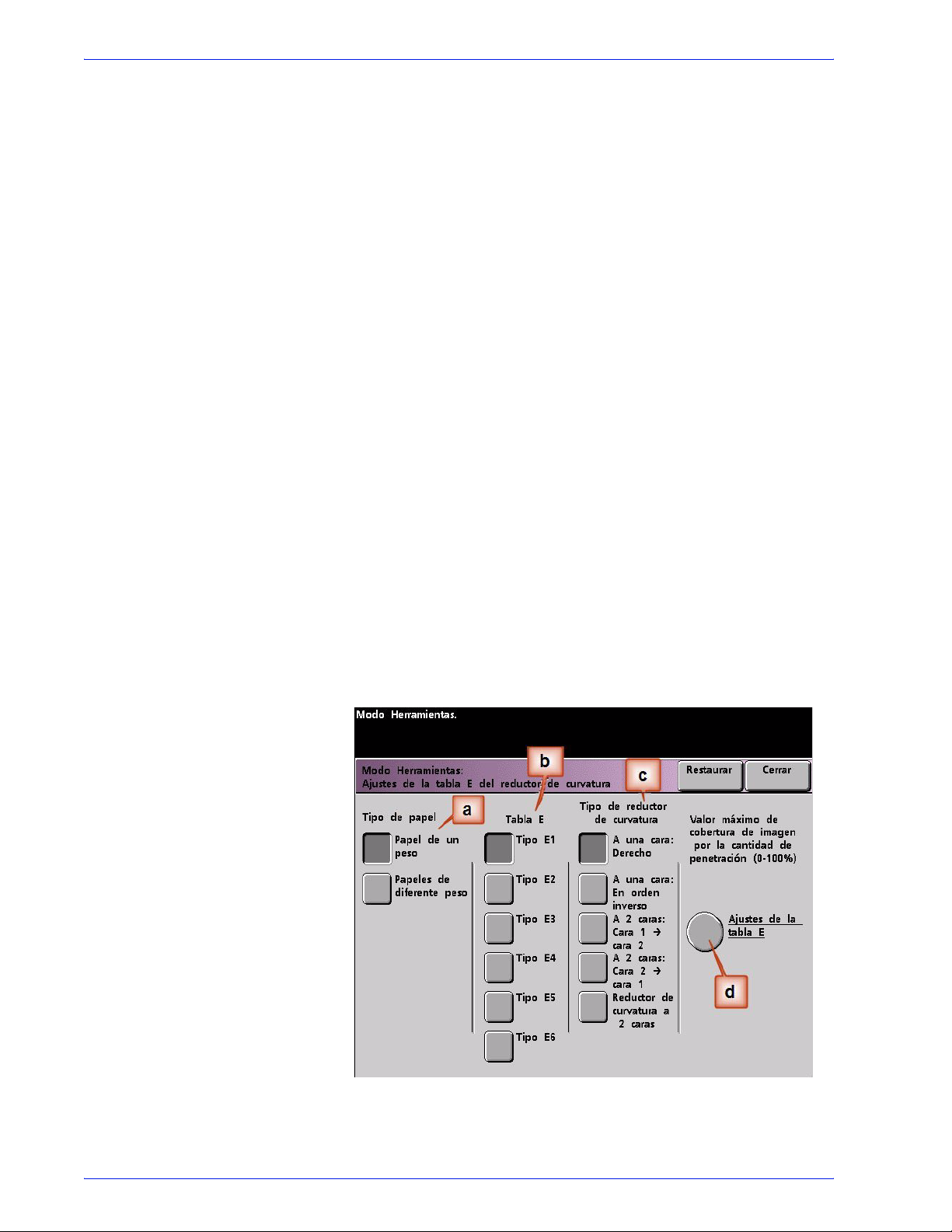
1. Ajuste del reductor de curvatura
5. En la pantalla de ajustes de la tabla E del reductor de
curvatura, seleccione las opcion es sigui entes para el trabajo:
a. El Tipo de papel del trabajo. Para este ejercicio se usa
Papel de un peso.
b. Seleccione la tabla E que usará p ara introducir los valore s
del reductor de curvatura. Se puede editar una tabla E o
crear una nueva. Para este ejercic io crearemos una nueva
tabla E usando Tipo E1.
c. Seleccione un tipo de reductor de curvatura:
– A una cara: Derecho: Seleccione este ajuste si la
impresión es a 1 cara, cara arriba. Usaremos este
ajuste para el ejercicio.
– A una cara: En orden inverso: Seleccione este
ajuste si la impresión de salida es a 1 cara, cara abajo
– A 2 caras: Cara 1 a cara 2: Seleccione este ajuste si
la impresión de salida es a 2 caras, cara abajo (1-N)
– A 2 caras: Cara 2 a cara 1: Seleccione este ajuste si
la impresión de salida es a 2 caras, cara arriba (N-1)
– Reductor de curvatura a 2 caras: Seleccione este
ajuste si los trabajos a 2 caras se atascan
frecuentemente en las áreas 5, 6, 7a y 7b de la prensa
digital o si la curvatura es evidente en los trabajos a 2
caras.
d. Seleccione el botón Ajustes de la tabla E para introducir
los valores de los ajustes de la tabla E del reductor de
curvatura.
1-18
DocuColor 8000/7000 Ajuste del reductor de curvatura
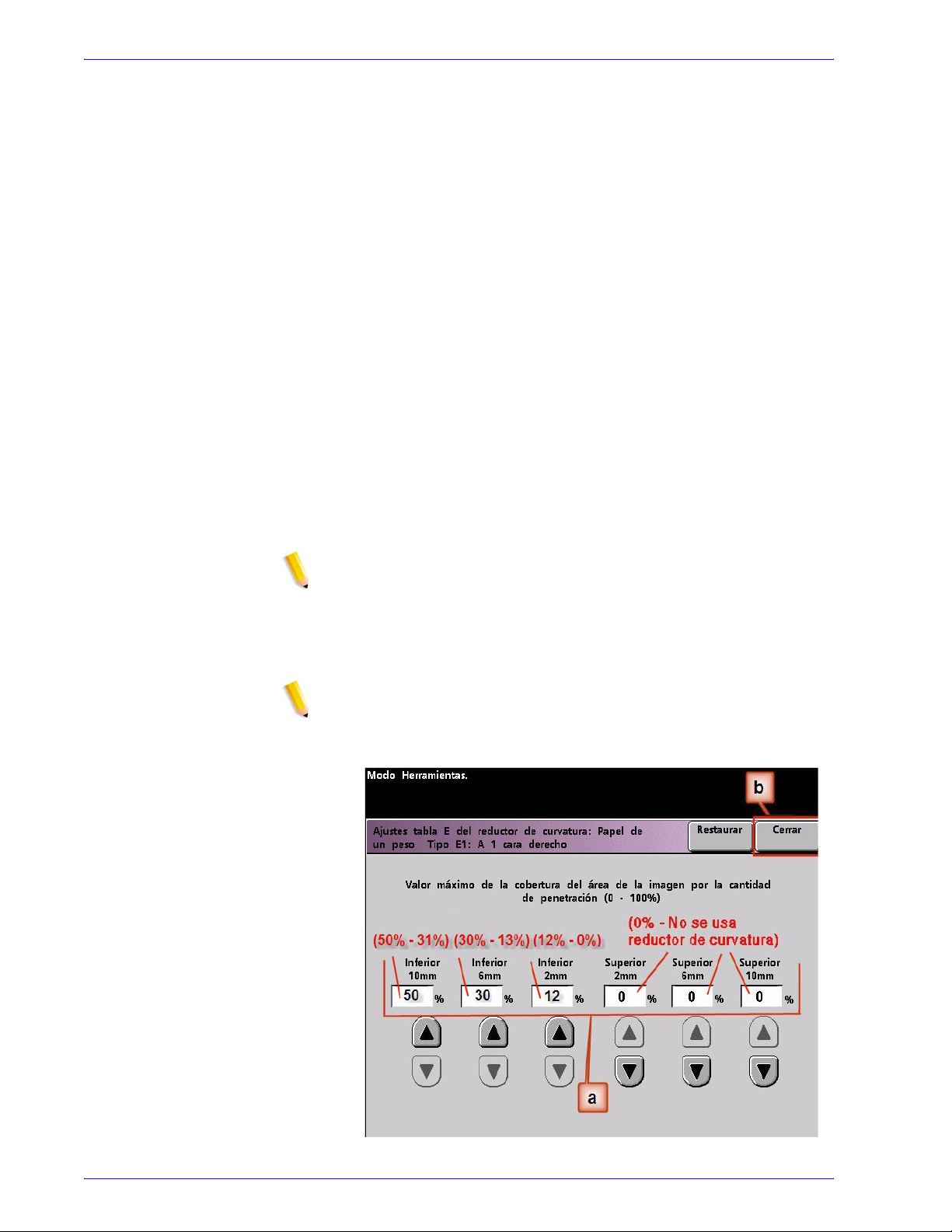
1. Ajuste del reductor de curvatura
6. En la ventana de ajustes de tabla E del reductor de curvatura:
a. Introduzca los valores siguientes en los campos pulsando
los botones de flecha:
– Debido a que el trabajo muestra curvatura hacia abajo,
no debe usar el reductor de curvatura hacia arriba. Lo
que debe hacer es, en el campo Superior introducir
valores en orden descendente o en valores iguales
menores de 12% (el próximo valor que introduzca). En
este ejercicio usaremos 0%, 0% y 0%.
– En el campo Inferior 2 mm (curvatura leve) introduzca
12%. Eso significa que todas las páginas con área cubierta de tóner de 0% hast a 12%, que incl uye el máxi mo
de 10.8% del informe de Dunn, se envían al recorrido del
reductor de curvatura hacia abajo de 2 mm.
– En el campo Inferior 6 mm (curvatura media), introduz-
ca 30%. Eso significa que todas las páginas con área
cubierta de tóner de 13% a 30%, que incluye el máximo
de 28.8% de Tulipanes, se envían al recorrido del
reductor de curvatura hacia abajo de 6 mm.
– En el campo Inferior 10 mm (curvatura alta), introduzca
50%. Como ningún trabajo tiene área cubierta de tóner
de 31% a 50%, no se usará este reductor de curvatura.
NOTA: La introducción de 50% en el campo Inferior 10 mm
(curvatura alta) simplemente ilustra que introducir cualquier
valor mayor o igual que 30% (máximo de 100%) da el mismo
resultado. Debido a que ninguna página del trabajo tiene un
índice de densidad de imagen mayor de 30%, no se usará
este reductor de curvatura Inferior 10 mm.
NOTA: Recuerde, que se deben considerara todos los campos
(Inferior y Superior) cuando se introducen los valor es de ajustes
de la tabla E del reductor de curvatura.
La pantalla siguiente muestra cómo se introducen los valores:
DocuColor 8000/7000 Ajuste del reductor de curvatura
1-19

1. Ajuste del reductor de curvatura
7. Pulse el botón Cerrar p ara salir de l a ventana de ajustes de la
b. Para guardar los ajustes de la tabla E del reductor de
curvatura, pulse Cerrar. La vent ana tipo E de Ajust es de la
tabla E del reductor de curv atura se cierra y la ventana de
ajustes de la tabla E del reductor de curvatura se abre.
tabla E del reductor de curvatura y retornar a la pantalla
Valores prefijados de la máquina 2.
8. Para usar el nuevo ajuste de la tabla E del reductor de
curvatura, debe activarlo. En la pantalla Valores prefijados de
la máquina 2, pulse el botón Configuración del reductor de
curvatura.
1-20
DocuColor 8000/7000 Ajuste del reductor de curvatura

1. Ajuste del reductor de curvatura
9. En la ventana Configuración del reduct or de curvatura debe
introducir la información del trabajo para el ajuste de la tabl a E
del reductor de curvatura que acaba de programar. Pulse los
botones siguientes:
a. Seleccione la Bandeja del papel del traba jo.
b. Seleccione el revestimiento del papel del trabajo: Sin
recubrir o Cuché.
c. Seleccione el Peso del papel del trabajo.
d. Seleccione el Tipo de papel que acaba de crear, que en
este caso es Tipo E1.
e. Seleccione Cerrar p ara guardar los aj ustes y regresar a la
pantalla Valores pref ijados de la máquina 2.
DocuColor 8000/7000 Ajuste del reductor de curvatura
1-21

1. Ajuste del reductor de curvatura
10. Salga del modo Herramientas y ejecute el trabajo.
11. Imprima el trabajo y determine si la curvatura se ha
eliminado.
a. Si la curvatura ha sido eliminada, continúe ejecutando las
impresiones usando el ajuste específico del reductor de
curvatura.
b. Si la curvatura persiste, es posible que deba repetir este
procedimiento y ajustar los valor es del porcentaje de área
cubierta de tóner en la ventana tipo E de Ajustes de la
tabla E del reductor de curvatura hasta que logr e
impresiones de salida aceptables.
c. Si la curvatura persiste después de varias entradas de
valore en la ventana Ajuste de la t abla E del reductor de
curvatura, llame al técnico de servicio de Xerox.
NOTA: Para revisar ejemplos adicionales de aj ustes de la tabla E
del reductor de curvatura, Consulte “Ejemplos adici onales de
ajustes de la tabla E del reductor de curvatura” en página 23.
1-22
DocuColor 8000/7000 Ajuste del reductor de curvatura

1. Ajuste del reductor de curvatura
Ejemplos adicionales de ajustes de la tabla E del reductor de curvatura
Los ejemplos siguientes de Ajustes de la tabla E del reductor de
curvatura han sido diseñados para darle una mejor idea sobre el
procedimiento de los ajustes de la tabla E del reductor de
curvatura, descrita con anterioridad en este documento.
Ejemplo 1 de los ajustes de la tabla E del reductor de curvatura
1. En el controlador, conéctese al menú Herramientas como
Administrador.
a. Pulse el botón Acceder.
b. Introduzca la clave de Administrador.
c. Pulse Entrar.
DocuColor 8000/7000 Ajuste del reductor de curvatura
1-23
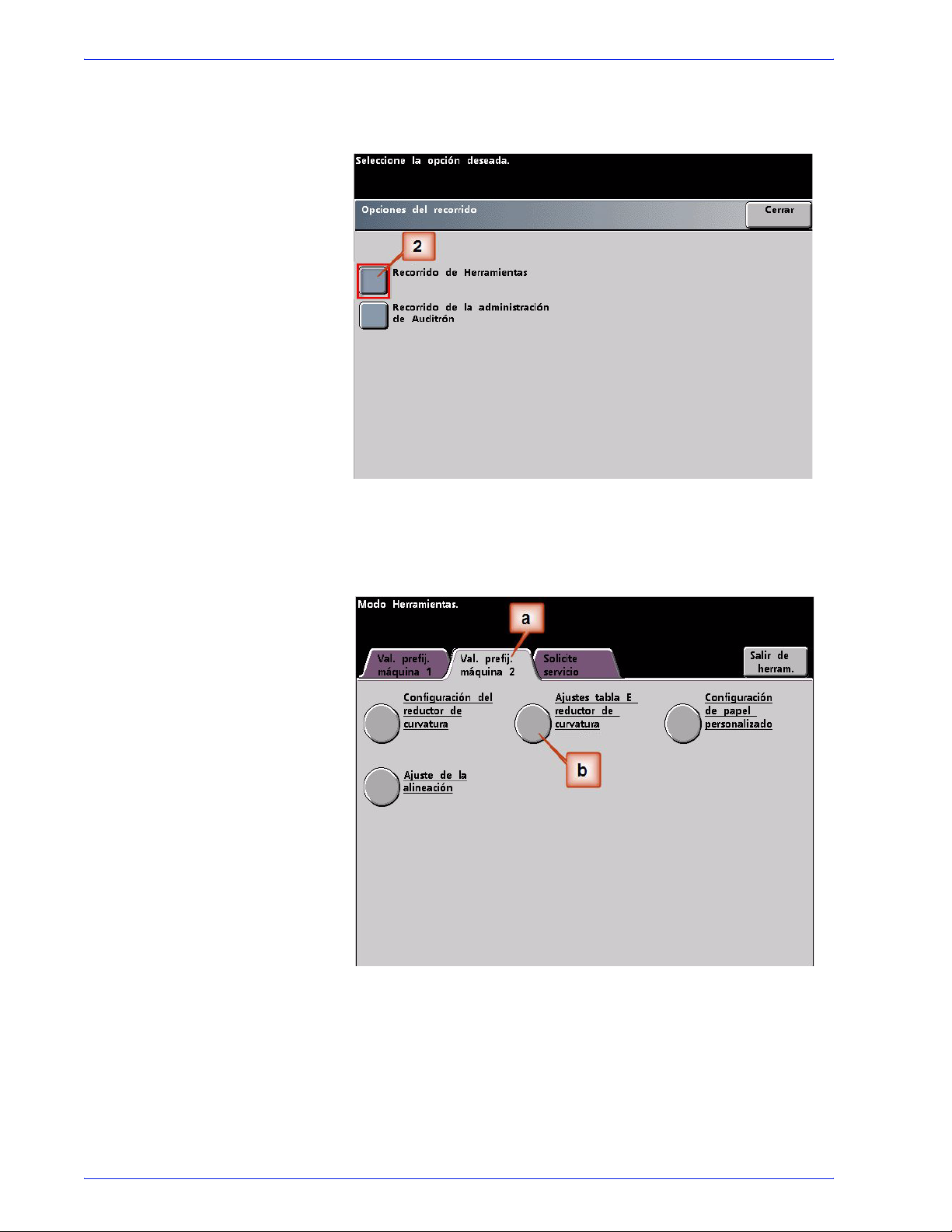
1. Ajuste del reductor de curvatura
2. Se abre la pantalla Opciones del recorrido. Seleccione el
botón Recorrido de Herramientas .
3. En la ventana Modo Herramientas, pulse:
a. la ficha Valores prefijados de la máquina 2.
b. Botón Ajustes de la tabla E del reductor de curvatura.
1-24
DocuColor 8000/7000 Ajuste del reductor de curvatura
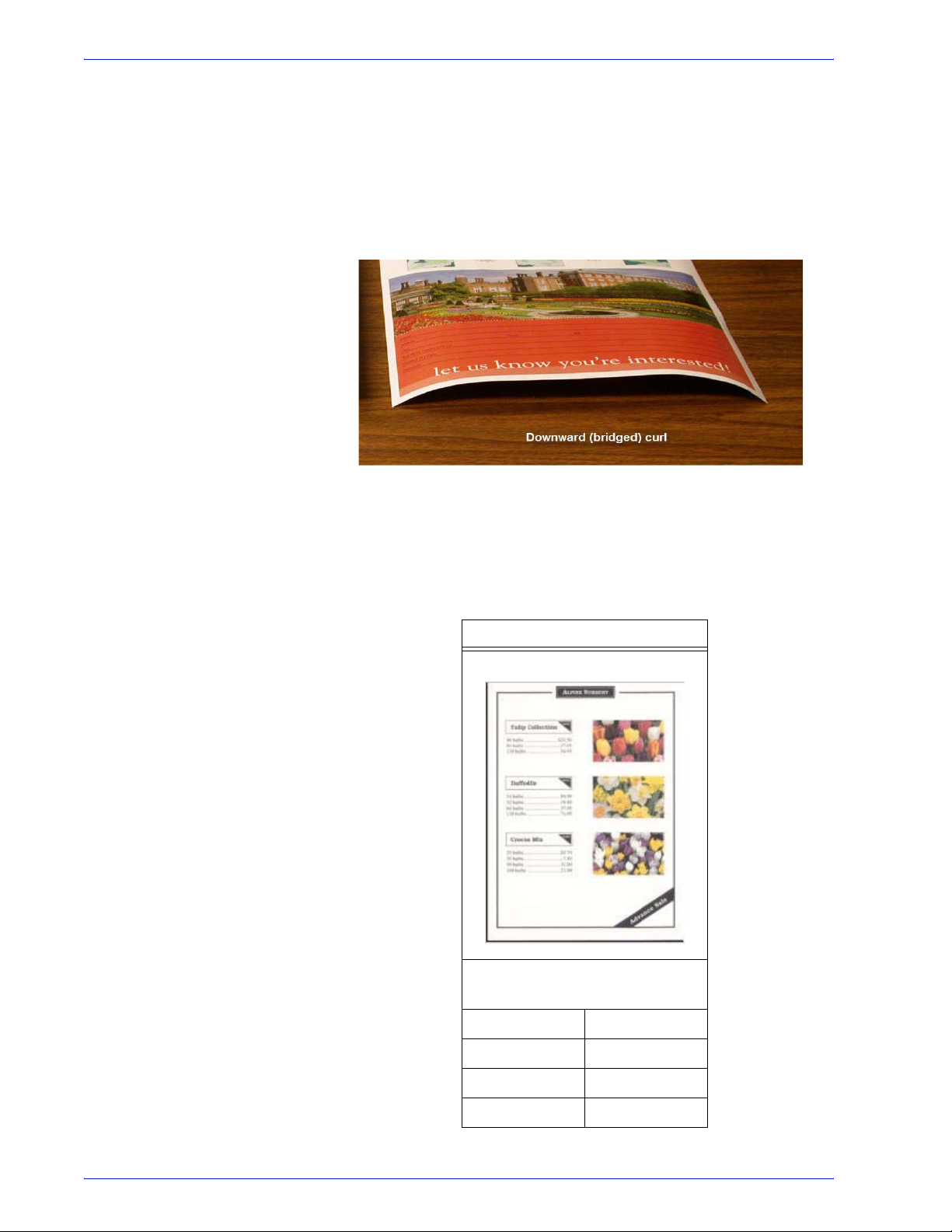
1. Ajuste del reductor de curvatura
4. Hay curvatura después de haber intentado con el valor
prefijado del sistema y los ajustes del redu ctor de curvat ura de
tipos de papel A-D. Consulte “Ajustes del reductor de
curvatura de tipo de papel A - D” en pá gina 3. Entonces, debe
programar el reductor de curvatura para usar presión hacia
abajo (o el rodillo inferior) para eliminar la curvatura hacia
abajo (en forma de puente).
En este ejemplo se imprime el trabajo "Vivero Alpine": un
trabajo de una página, a 1 cara, cara abajo con un máximo
porcentaje de área cubierta de tóner de 6%, que muestra
curvatura media hacia abajo (6 mm).
Porcentaje de área cubierta de tóner
Vivero Alpine
Porcentaje de área cubier ta de
tóner por color
Negro 4.5%
Magenta 5.1%
Cian 4.3%
Amarillo 6.0%
DocuColor 8000/7000 Ajuste del reductor de curvatura
1-25
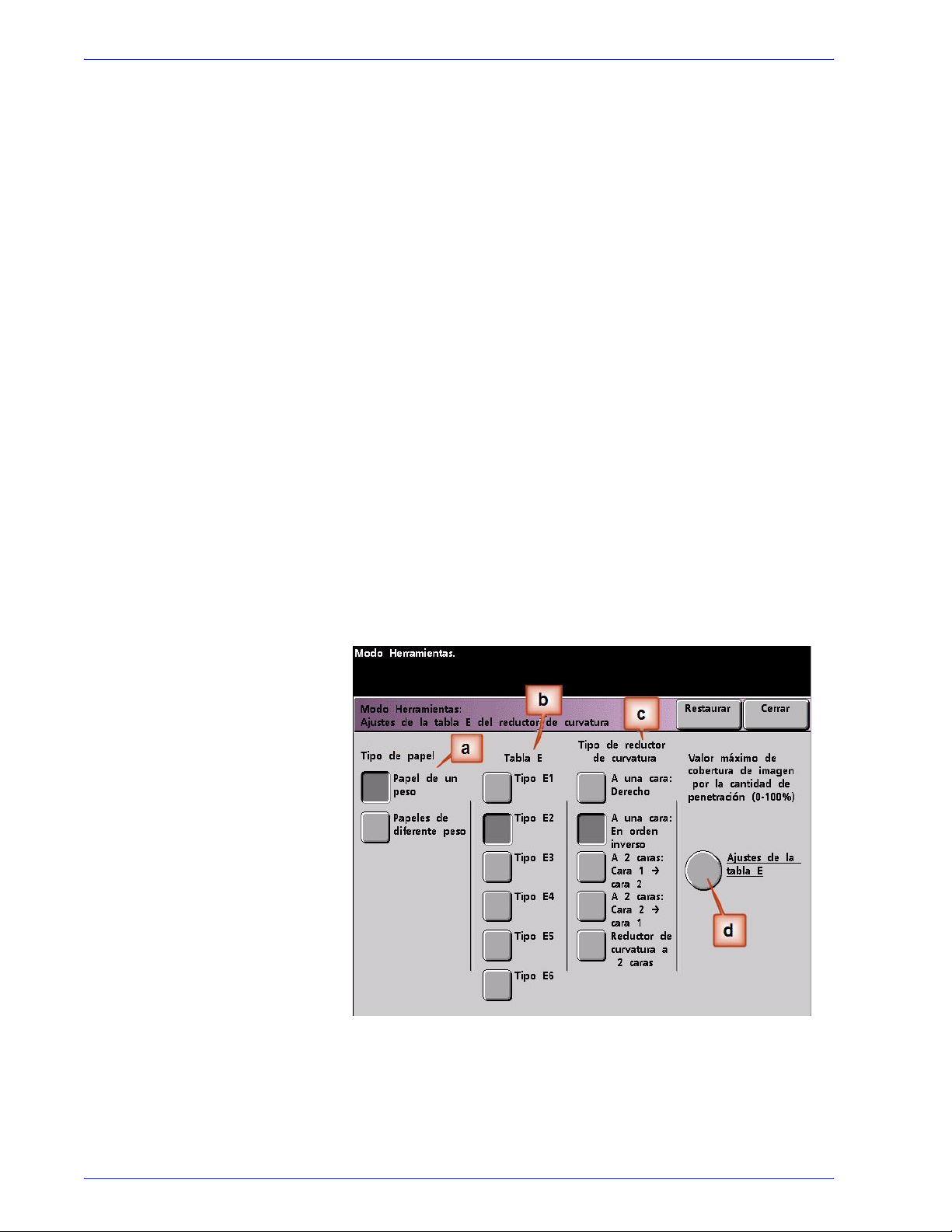
1. Ajuste del reductor de curvatura
5. En la pantalla Ajuste s de la tabla E del reductor de curvatura:
a. Seleccione el Tipo de papel del trabajo. Para es t e
ejemplo se usa Papel de un peso.
b. Seleccione la tabla E que usará p ara introducir los valore s
del reductor de curvatura. Para este ejercicio crearemos
una nueva tabla E usando Tipo E2.
c. Seleccione un tipo de reductor de curvatura:
– A una cara: Derecho: Seleccione este ajuste si la
impresión es a 1 cara, cara arriba
– A una cara: En orden inverso: Seleccione este
ajuste si la impresión de salida es a 1cara, cara abajo.
Como este ejemplo de trabajo es cara abajo,
seleccione este ajuste
– A 2 caras: Cara 1 a cara 2: Seleccione este ajuste si
la impresión de salida es a 2 caras, cara abajo (1-N)
– A 2 caras: Cara 2 a cara 1: Seleccione este ajuste si
la impresión de salida es a 2 caras, cara arriba (N-1)
– Reductor de curvatura a 2 caras: Seleccione este
ajuste si los trabajos a 2 caras se atascan
frecuentemente en las áreas 5, 6, 7a y 7b de la prensa
digital o si la curvatura es evidente en los trabajos a 2
caras.
d. Seleccione el botón Ajustes de la tabla E.
1-26
DocuColor 8000/7000 Ajuste del reductor de curvatura

1. Ajuste del reductor de curvatura
6. En la ventana de ajustes de la tabla E del reductor de
curvatura:
a. Introduzca los valores siguientes en los campos pulsando
los botones de flecha:
– En el campo Inferior 10 mm (curvatura alta),
introduzca 100%. Eso significa todas las páginas con
11% a 100% y más área máxima cubierta de tóner se
enviarán al reductor de curvatur a de presión hacia
abajo de 10 mm. Debido a que su trabajo no tiene
ninguna página con área cubierta de tóner de 11% a
100%, no se usará este reductor de curvatura.
– En el campo Inferior 6 mm (curvatura media),
introduzca 10%. Eso significa que todas las páginas
con área cubierta de tóner de 0% a 10% se enviar án a
través del reductor de curvatura de presión haci a abajo
de 6 mm. Debido a que todas las páginas de su trabajo
tienen un área cubiert a de tóne r de entr e 4 .3% (cian) y
6% (amarillo), el trabajo se enviará al reductor de
curvatura de presión hacia abajo de 6 mm.
– En los campos restantes debe introducir valores en
orden descendente o en valores iguales menores de
10%. En este ejercicio usaremos 0%, 0%, 0% y 0%.
NOTA: Recuerde, que se deben considerar todos los campos
(Inferior y Superior) cuando se introducen los valores del
reductor de curvatura.
La pantalla siguiente muestra cómo se introducen los valores:
b. Para guardar los ajustes de la tabla E del reductor de
curvatura, pulse Cerrar. La vent ana tipo E de Ajust es de la
tabla E del reductor de curv atura se cierra y la ventana de
ajustes de la tabla E del reductor de curvatura se abre.
DocuColor 8000/7000 Ajuste del reductor de curvatura
1-27
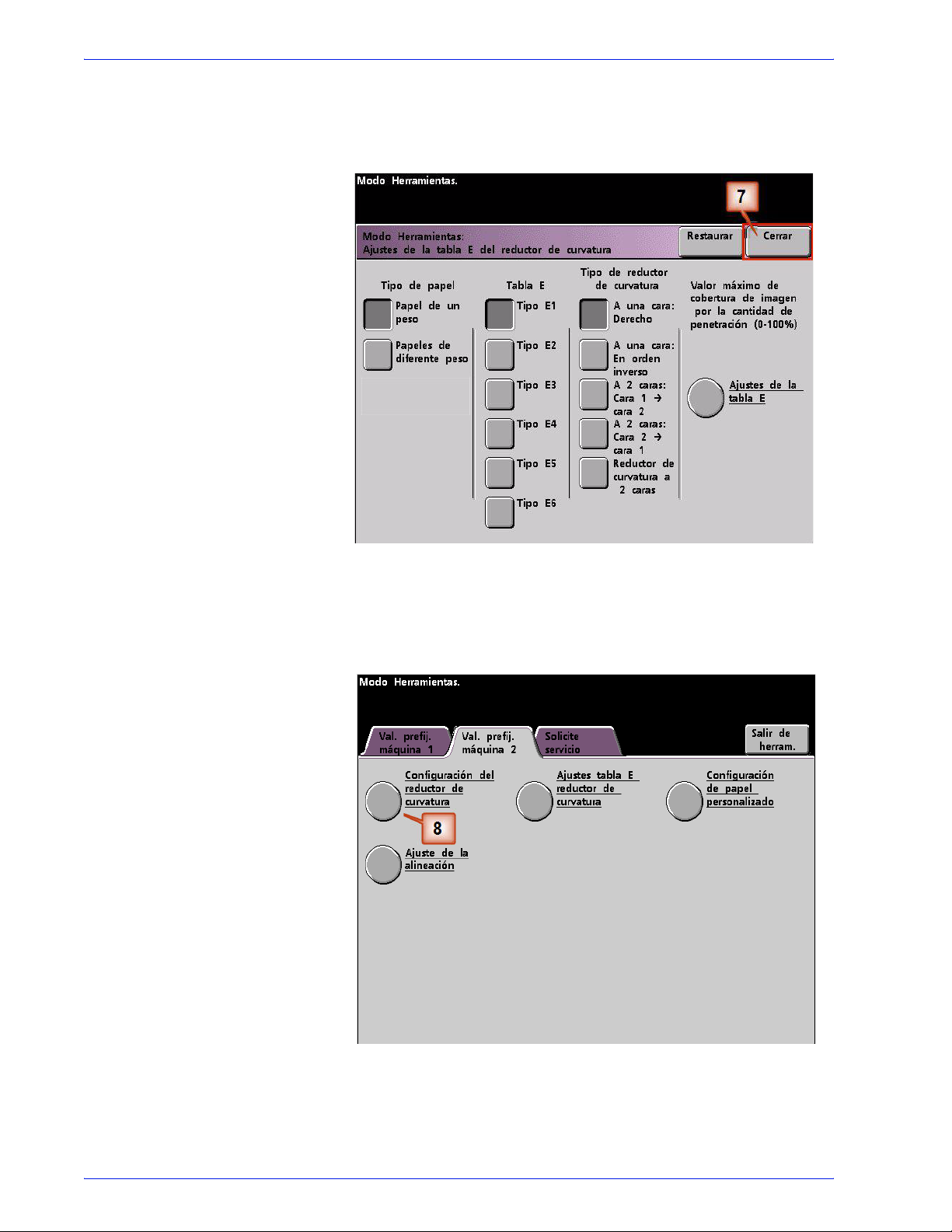
1. Ajuste del reductor de curvatura
7. Pulse el botón Cerrar para sa lir de la v ent ana d e aj ustes de la
tabla E del reductor de curvatura y retornar a la pantalla
Valores prefijados de la máquina 2.
8. Para usar el nuevo ajuste de la tabla E del reductor de
curvatura, debe activarlo. En la pantalla Valores prefijados de
la máquina 2, pulse el botón Configuración del reductor de
curvatura.
1-28
DocuColor 8000/7000 Ajuste del reductor de curvatura
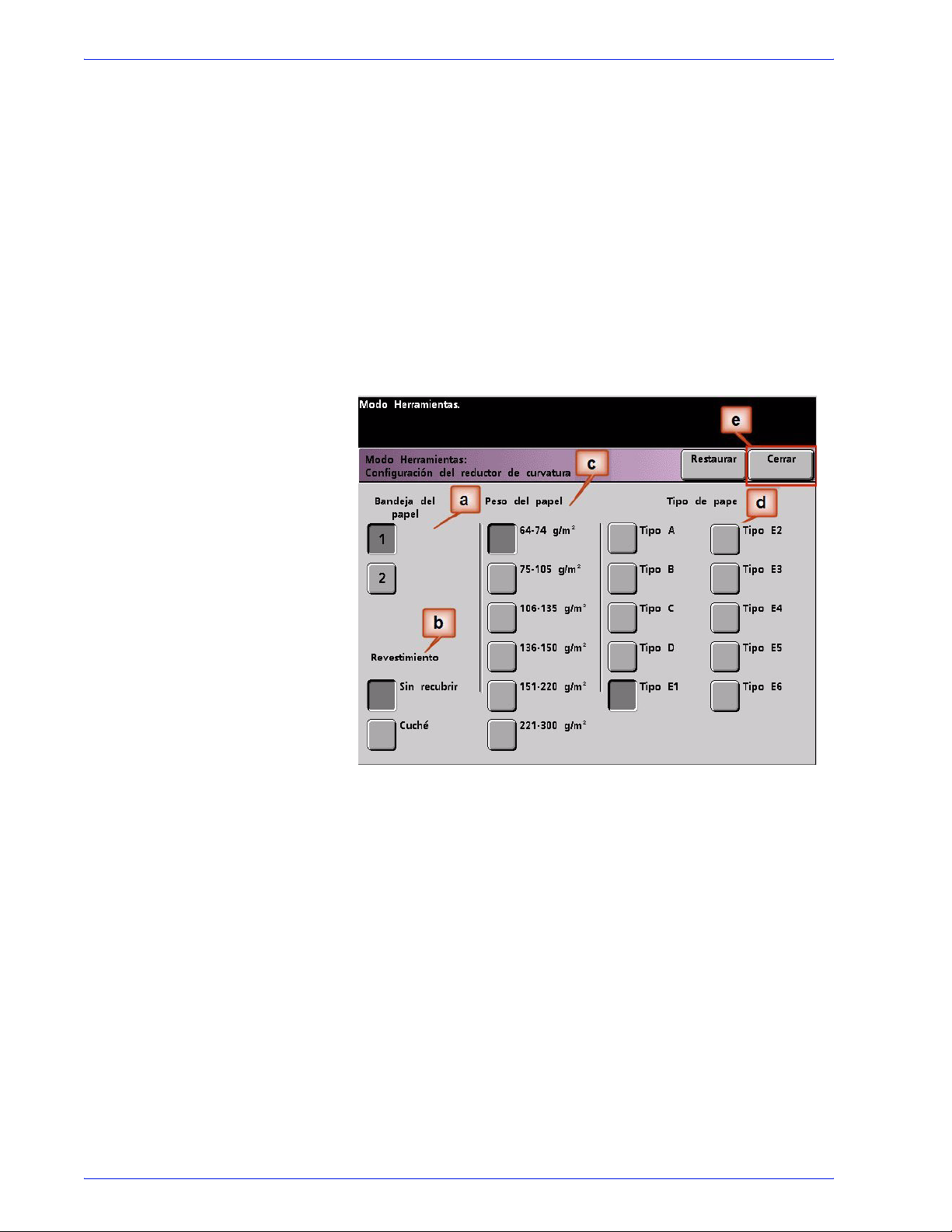
1. Ajuste del reductor de curvatura
9. En la ventana Configuración del reduct or de curvatura debe
introducir la información del trabajo para el ajuste de la tabl a E
del reductor de curvatura que acaba de programar. Pulse los
botones siguientes:
a. Seleccione la Bandeja del papel del traba jo.
b. Seleccione el revestimiento del papel del trabajo: Sin
recubrir o Cuché.
c. Seleccione el Peso del papel del trabajo.
d. Seleccione el Tipo de papel que acaba de crear, que en
este caso es Tipo E2.
e. Seleccione Cerrar p ara guardar los aj ustes y regresar a la
pantalla Valores pref ijados de la máquina 2.
DocuColor 8000/7000 Ajuste del reductor de curvatura
1-29
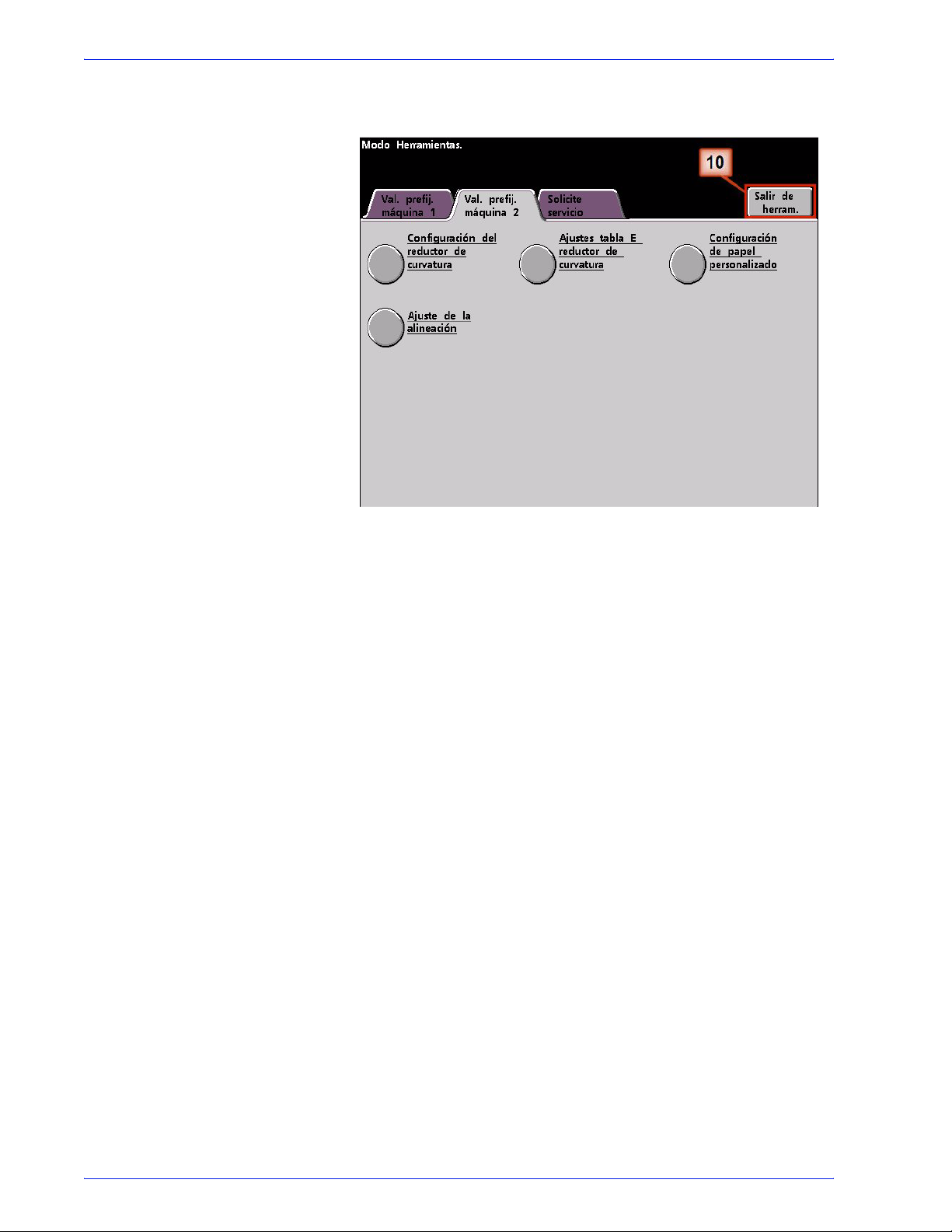
1. Ajuste del reductor de curvatura
10. Salga del modo Herramientas y ejecute el trabajo.
11. Imprima el trabajo y determine si la curvatura se ha
eliminado.
a. Si la curvatura ha sido eliminada, continúe ejecutando las
impresiones usando el ajuste específico del reductor de
curvatura.
b. Si la curvatura persiste, es posible que deba repetir este
procedimiento y ajustar los valor es del porcentaje de área
cubierta de tóner en la ventana tipo E de Ajustes de la
tabla E del reductor de curvatura hasta que logr e
impresiones de salida aceptables.
c. Si la curvatura persiste después de intentar varias
entradas de valores en la ventana Ajuste de la tabla E del
reductor de curvatura, llame al técnico de servicio de
Xerox.
1-30
DocuColor 8000/7000 Ajuste del reductor de curvatura

1. Ajuste del reductor de curvatura
Ejemplo 2 de los ajustes de la tabla E del reductor de curvatura
1. En el controlador, conéctese al menú Herramientas como
Administrador.
a. Pulse el botón Acceder.
b. Introduzca la clave de Administrador.
c. Pulse Entrar.
DocuColor 8000/7000 Ajuste del reductor de curvatura
1-31
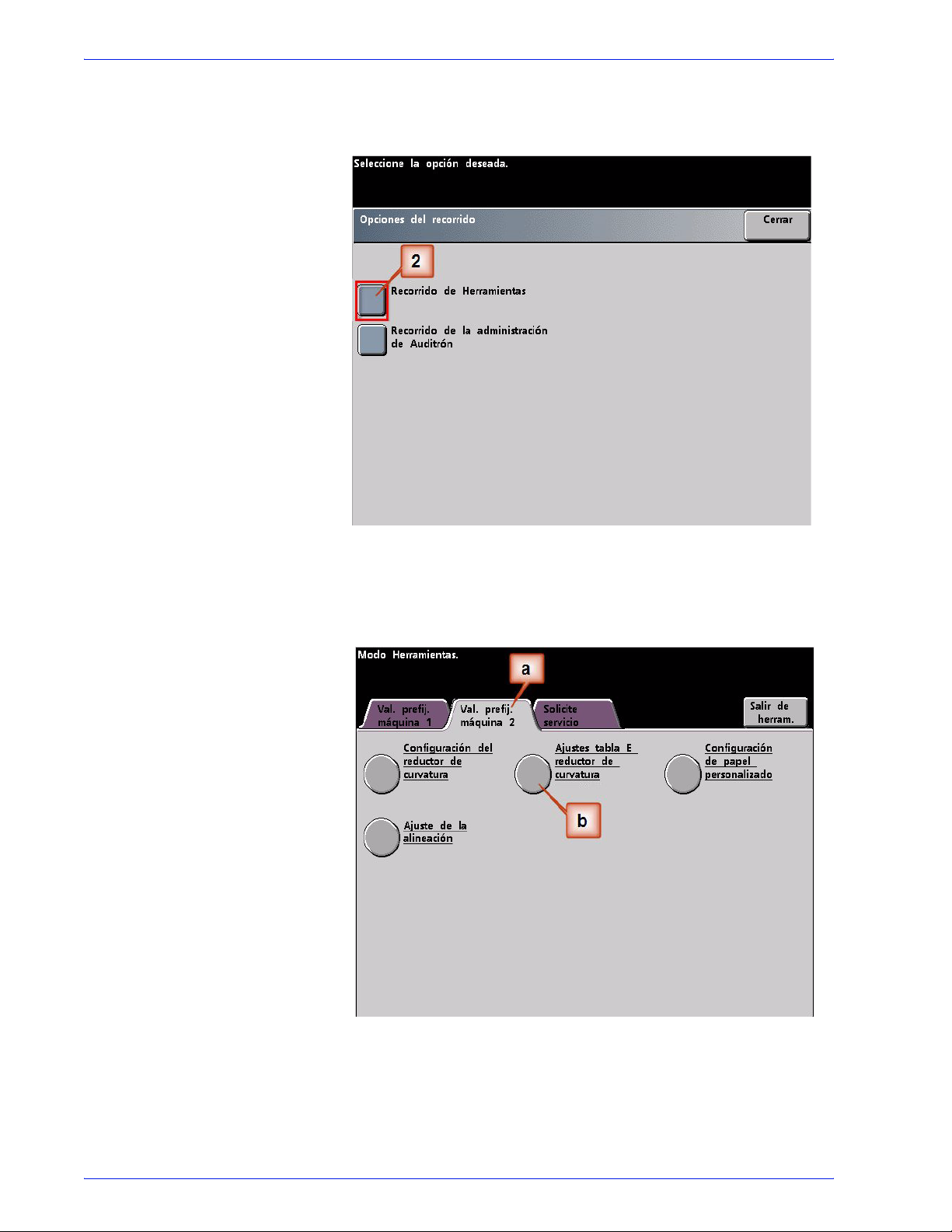
1. Ajuste del reductor de curvatura
2. Se abre la pantalla Opciones del recorrido. Seleccione el
botón Recorrido de Herramientas .
3. En la ventana Modo Herramientas, pulse:
a. la ficha Valores prefijados de la máquina 2.
b. botón Ajustes de la tabla E del reductor de curvatura.
1-32
DocuColor 8000/7000 Ajuste del reductor de curvatura

1. Ajuste del reductor de curvatura
4. Hay curvatura después de haber intentado con el valor
prefijado del sistema y los ajustes del redu ctor de curvat ura de
tipos de papel A-D. Consulte “Ajustes del reductor de
curvatura de tipo de papel A - D” en pá gina 3. Entonces, debe
programar el reductor de curvatura para usar presión hacia
arriba (o el rodillo superior) para eliminar la curvatura hacia
arriba (en forma de copa).
En este ejemplo se imprime el trabajo "Tapicería de Morris":
un trabajo de una página, a 1 cara, cara arriba con un área
cubierta de tóner entre 11.1% (cian) y 11.9% (magent a), que
muestra curvatura leve hacia arriba (2 mm).
Porcentaje de área cubierta de tóner
Tapicería de Morris
Porcentaje de área cubier ta de
tóner por color
Negro 11.6%
Magenta 11.9%
Cian 11.1%
Amarillo 11.4%
DocuColor 8000/7000 Ajuste del reductor de curvatura
1-33
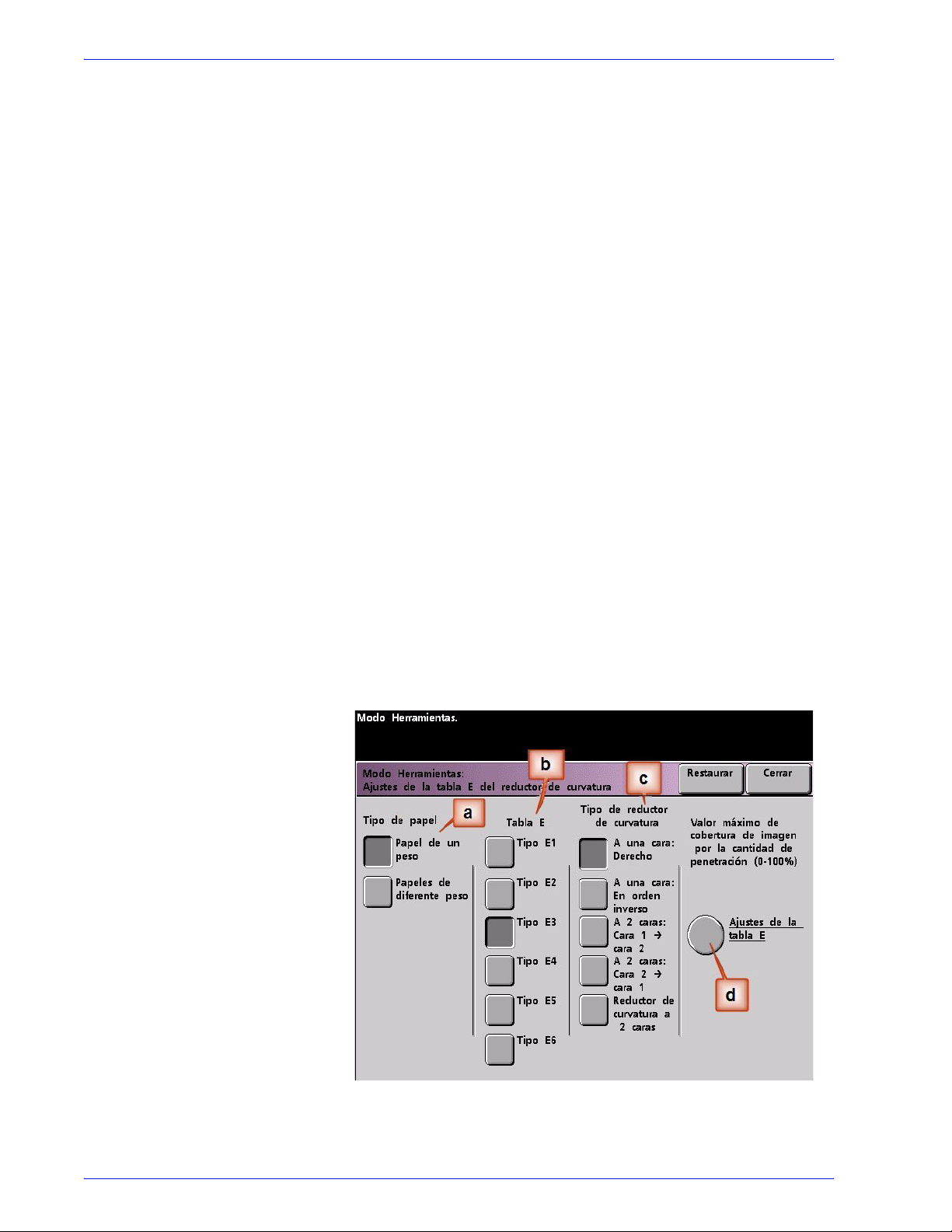
1. Ajuste del reductor de curvatura
5. En la pantalla de ajustes de la tabla E del reductor de
curvatura, seleccione las opcion es sigui entes para el trabajo:
a. El Tipo de papel del trabajo. Para este ejercicio se usa
Papel de un peso.
b. Seleccione la tabla E que usará p ara introducir los valore s
del reductor de curvatura. Se puede editar una tabla E o
crear una nueva. Para este ejercic io crearemos una nueva
tabla E usando Tipo E3.
c. Seleccione un tipo de reductor de curvatura:
– A una cara: Derecho: Seleccione este ajuste si la
impresión es a 1 cara, cara arriba. Usaremos este
ajuste para el ejercicio.
– A una cara: En orden inverso: Seleccione este
ajuste si la impresión de salida es a 1 cara, cara abajo
– A 2 caras: Cara 1 a cara 2: Seleccione este ajuste si
la impresión de salida es a 2 caras, cara abajo (1-N)
– A 2 caras: Cara 2 a cara 1: Seleccione este ajuste si
la impresión de salida es a 2 caras, cara arriba (N-1)
– Reductor de curvatura a 2 caras: Seleccione este
ajuste si los trabajos a 2 caras se atascan
frecuentemente en las áreas 5, 6, 7a y 7b de la prensa
digital o si la curvatura es evidente en los trabajos a 2
caras.
d. Seleccione el botón Ajustes de la tabla E para introducir
los valores de los ajustes de la tabla E del reductor de
curvatura.
1-34
DocuColor 8000/7000 Ajuste del reductor de curvatura
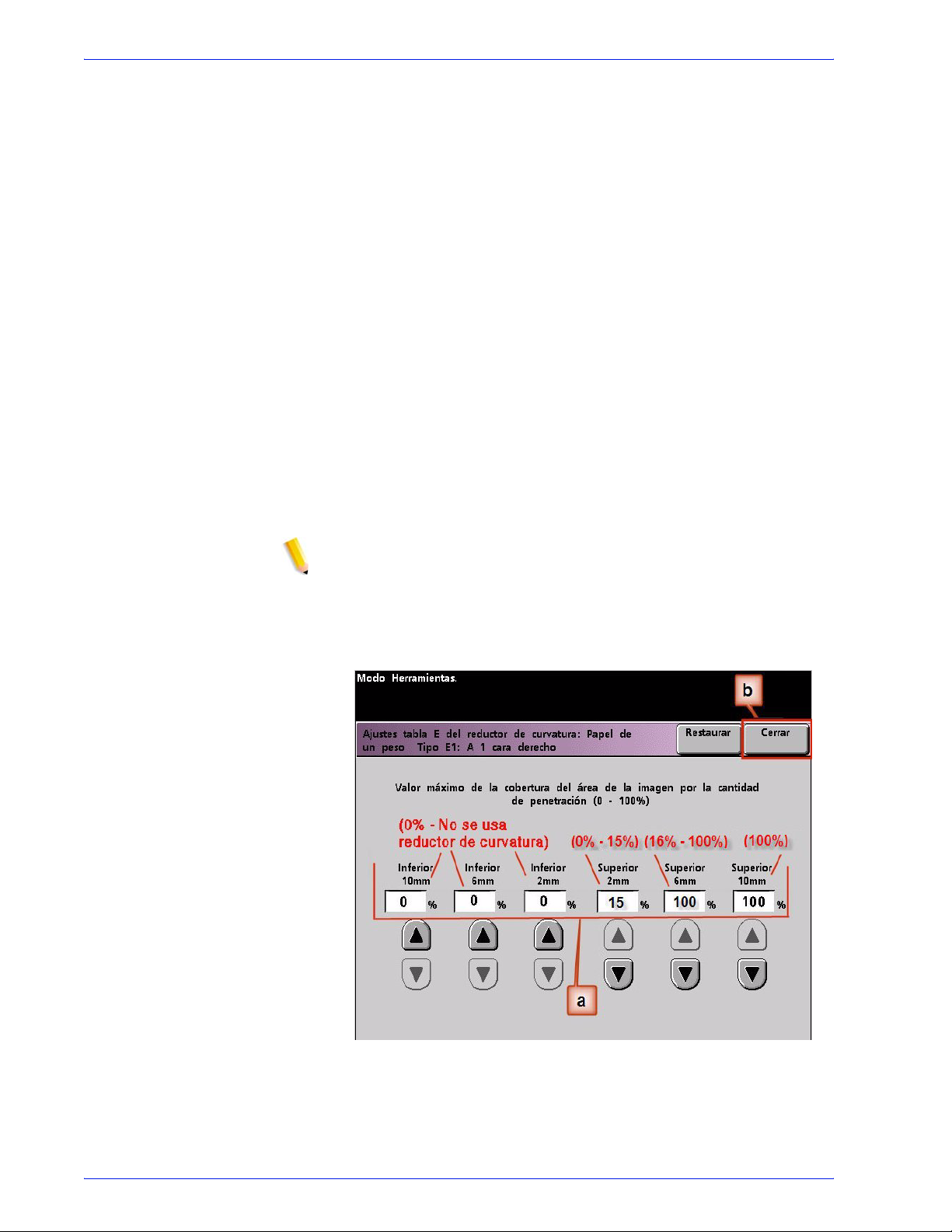
1. Ajuste del reductor de curvatura
6. En la ventana de ajustes de la tabla E del reductor de
curvatura:
a. Introduzca los valores siguientes en los campos pulsando
los botones de flecha:
– Como su trabajo no requiere el reductor de curvatura
hacia abajo, introduzca 0% en cada uno de los
campos Inferior.
– En el campo de 2 mm Superior introduzca 15%. Eso
significa que toda página con área cubierta de tóner de
0% a 15% se enviará a través del reductor de
curvatura. Como este trabajo contien e área cubierta de
tóner 11% y 12%, este es el reductor de curvatura que
se usará.
– En el campo de 6 mm Superior introduzca 100%.
Debido a que su trabajo no tiene ninguna página con
área cubierta de tóner entre 16% y 100%, no se us ará
este reductor de curvatura en el trabajo.
– En el campo de 10 mm Superior introduzca 100%.
Por lo tanto, no s e usará est e reduc tor de curvat ura en
el trabajo.
NOTA: Recuerde, que se deben considerar todos los campos
(Inferior y Superior) cuando se introducen los valores del
reductor de curvatura.
La pantalla siguiente muestra cómo se introducen los valores:
b. Para guardar los ajustes de la tabla E del reductor de
curvatura, pulse Cerrar. La vent ana tipo E de Ajust es de la
tabla E del reductor de curv atura se cierra y la ventana de
ajustes de la tabla E del reductor de curvatura se abre.
DocuColor 8000/7000 Ajuste del reductor de curvatura
1-35

1. Ajuste del reductor de curvatura
7. Pulse el botón Cerrar p ara salir de l a ventana de ajustes de la
tabla E del reductor de curvatura y retornar a la pantalla
Valores prefijados de la máquina 2.
8. Para usar el nuevo ajuste de la tabla E del reductor de
curvatura, debe activarlo. En la pantalla Valores prefijados de
la máquina 2, pulse el botón Configuración del reductor de
curvatura.
1-36
DocuColor 8000/7000 Ajuste del reductor de curvatura

1. Ajuste del reductor de curvatura
9. En la ventana Configuración del reduct or de curvatura debe
introducir la información del trabajo para el ajuste de la tabl a E
del reductor de curvatura que acaba de programar. Pulse los
botones siguientes:
a. Seleccione la Bandeja del papel del traba jo.
b. Seleccione el revestimiento del papel del trabajo: Sin
recubrir o Cuché.
c. Seleccione el Peso del papel del trabajo.
d. Seleccione el Tipo de papel que acaba de crear, que en
este caso es Tipo E3.
e. Seleccione Cerrar p ara guardar los aj ustes y regresar a la
pantalla Valores pref ijados de la máquina 2.
DocuColor 8000/7000 Ajuste del reductor de curvatura
1-37
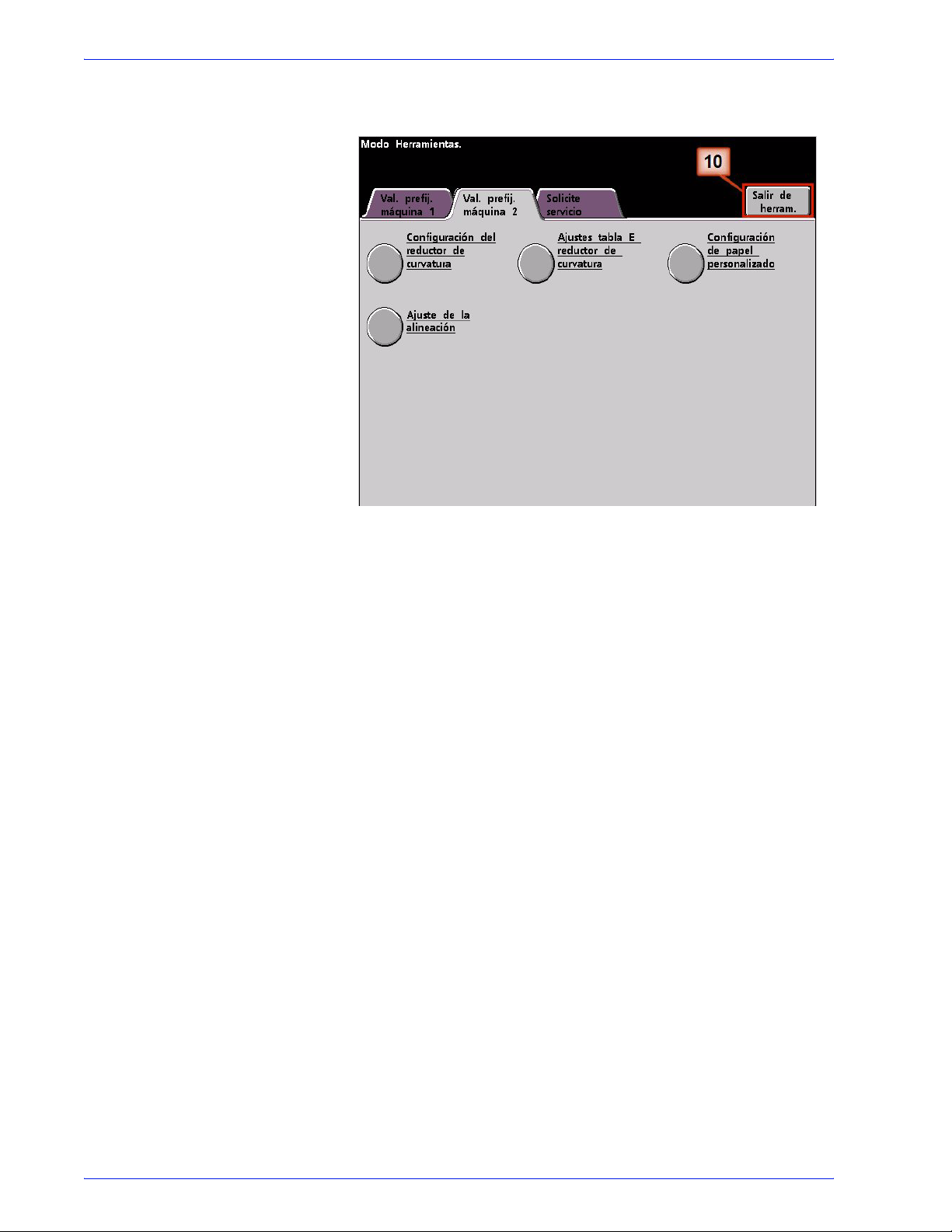
1. Ajuste del reductor de curvatura
10. Salga del modo Herramientas y ejecute el trabajo.
11. Imprima el trabajo y determine si la curvatura se ha
eliminado.
a. Si la curvatura ha sido eliminada, continúe ejecutando las
impresiones usando el ajuste específico del reductor de
curvatura.
b. Si la curvatura persiste, es posible que deba repetir este
procedimiento y ajustar los valor es del porcentaje de área
cubierta de tóner en la ventana tipo E de Ajustes de la
tabla E del reductor de curvatura hasta que logr e
impresiones de salida aceptables.
c. Si la curvatura persiste después de intentar varias
entradas de valores en la ventana Ajuste de la tabla E del
reductor de curvatura, llame al técnico de servicio de
Xerox.
1-38
DocuColor 8000/7000 Ajuste del reductor de curvatura

1. Ajuste del reductor de curvatura
Ejemplo 3 de los ajustes de la tabla E del reductor de curvatura
1. En el controlador, conéctese al menú Herramientas como
Administrador.
a. Pulse el botón Acceder.
b. Introduzca la clave de Administrador.
c. Pulse Entrar.
DocuColor 8000/7000 Ajuste del reductor de curvatura
1-39

1. Ajuste del reductor de curvatura
2. Se abre la pantalla Opciones del recorrido. Seleccione el
botón Recorrido de Herramientas .
3. En la ventana Modo Herramientas, pulse:
a. la ficha Valores prefijados de la máquina 2.
b. botón Ajustes de la tabla E del reductor de curvatura.
1-40
DocuColor 8000/7000 Ajuste del reductor de curvatura

1. Ajuste del reductor de curvatura
4. Hay curvatura después de probar el valor prefijado del siste-
ma y los ajustes del reductor d e curvatur a de ti pos de papel AD. Consulte “Ajustes del reductor de curvatura de tipo de
papel A - D” en página 3. Entonces, debe programar el reduc-
tor de curvatura para usar pres ión hacia arriba (o rodillo superior) para elimin ar curvatura hacia arriba (en forma de copa).
En este ejemplo se ejecuta un tr abajo de 10 páginas, a 1 cara:
cara arriba, que usa Papeles de diferente peso y muestra
curvatura hacia arriba:
– Seis páginas con área cubierta de tóner entre 4.3% y
6.7% (Bolivar Ltd.) muestra leve curvatura hacia arriba.
– Cuatro páginas con área cubi erta de tóne r entre 23.8% y
30.5% (Caballos de carrusel) muestra alta curvatura
hacia arriba.
Porcentaje de área cubierta de tóner
Caballos de carrusel Bolivar Ltd.
Porcentaje de área cubierta de
tóner por color
Porcentaje de área cubierta de
tóner por color
Negro 30.5% Negro 5.4%
Magenta 28.1% Magenta 4.3%
Cian 23.8% Cian 6.0%
Amarillo 25.9% Amarillo 6.7%
DocuColor 8000/7000 Ajuste del reductor de curvatura
1-41

1. Ajuste del reductor de curvatura
5. En la pantalla de ajustes de la tabla E del reductor de
curvatura, seleccione las opcion es sigui entes para el trabajo:
a. El Tipo de papel del trabajo. Para este ejercicio se usa
Papeles de diferente peso.
b. Seleccione la tabla E que usará p ara introducir los valore s
del reductor de curvatura. Se puede editar una tabla E o
crear una nueva. Para este ejercic io crearemos una nueva
tabla E usando Tipo E4.
c. Seleccione un tipo de reductor de curvatura:
– A una cara: Derecho: Seleccione este ajuste si la
impresión es a 1 cara, cara arriba. Usaremos este
ajuste para el ejercicio.
– A una cara: En orden inverso: Seleccione este
ajuste si la impresión de salida es a 1 cara, cara abajo
– A 2 caras: Cara 1 a cara 2: Seleccione este ajuste si
la impresión de salida es a 2 caras, cara abajo (1-N)
– A 2 caras: Cara 2 a cara 1: Seleccione este ajuste si
la impresión de salida es a 2 caras, cara arriba (N-1)
– Reductor de curvatura a 2 caras: Seleccione este
ajuste si los trabajos a 2 caras se atascan
frecuentemente en las áreas 5, 6, 7a y 7b de la prensa
digital o si la curvatura es evidente en los trabajos a 2
caras.
d. Seleccione el botón Ajustes de la tabla E para introducir
los valores de los ajustes de la tabla E del reductor de
curvatura.
1-42
DocuColor 8000/7000 Ajuste del reductor de curvatura

1. Ajuste del reductor de curvatura
6. En la ventana de ajustes de la tabla E del reductor de
curvatura:
a. Introduzca los valores siguientes en los campos pulsando
los botones de flecha:
– Como su trabajo no requiere el reductor de curvatura
hacia abajo, introduzca 0% en cada uno de los
campos Inferior.
– En el campo Superior 2 mm (curvatura leve),
introduzca 10%. Eso significa que toda página con
área cubierta de tóner de 0% a 10%, que incluye la
página de Bolivar Ltd., se env iará a través del reductor
de curvatura.
– En el campo Superior 6 mm (curvatura media),
introduzca 20%. Debido a que ninguna de las páginas
del trabajo tiene área cubiert a de t óner de 11% a 20%,
no se usará este reductor de curvatura.
– En el campo Superior 10 mm (curvatura alta),
introduzca 100%. Eso significa que todas las páginas
con área cubierta de tóner de 21% o más, que incluye
Caballos de carrusel, se en viarán a tr avés del reductor
de curvatura de presión hacia abajo de 10 mm.
NOTA: Recuerde, que se deben considerar todos los campos
(Inferior y Superior) cuando se introducen los valores del
reductor de curvatura.
La pantalla siguiente muestra cómo se introducen los valores:
b. Para guardar los ajustes de la tabla E del reductor de
curvatura, pulse Cerrar. La vent ana tipo E de Ajust es de la
tabla E del reductor de curv atura se cierra y la ventana de
ajustes de la tabla E del reductor de curvatura se abre.
DocuColor 8000/7000 Ajuste del reductor de curvatura
1-43
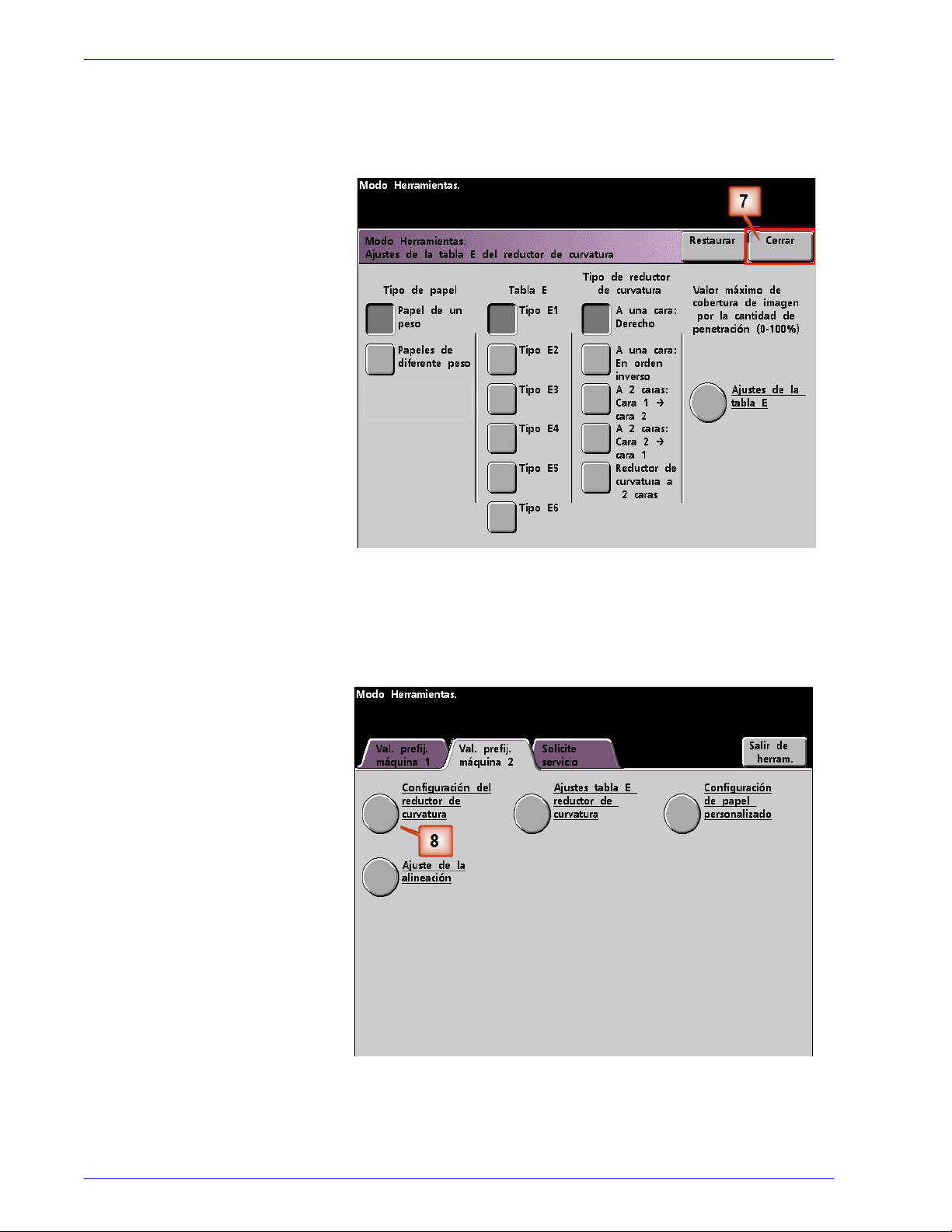
1. Ajuste del reductor de curvatura
7. Pulse el botón Cerrar p ara salir de l a ventana de ajustes de la
tabla E del reductor de curvatura y retornar a la pantalla
Valores prefijados de la máquina 2.
8. Para usar el nuevo ajuste de la tabla E del reductor de
curvatura, debe activarlo. En la pantalla Valores prefijados de
la máquina 2, pulse el botón Configuración del reductor de
curvatura.
1-44
DocuColor 8000/7000 Ajuste del reductor de curvatura

1. Ajuste del reductor de curvatura
9. En la ventana Configuración del reduct or de curvatura debe
introducir la información del trabajo para el ajuste de la tabl a E
del reductor de curvatura que acaba de programar. Pulse los
botones siguientes:
a. Seleccione la Bandeja del papel del traba jo.
b. Seleccione el revestimiento del papel del trabajo: Sin
recubrir o Cuché.
c. Seleccione el Peso del papel del trabajo.
d. Seleccione el Tipo de papel que acaba de crear, que en
este caso es Tipo E4.
e. Seleccione Cerrar p ara guardar los aj ustes y regresar a la
pantalla Valores pref ijados de la máquina 2.
DocuColor 8000/7000 Ajuste del reductor de curvatura
1-45

1. Ajuste del reductor de curvatura
10. Salga del modo Herramientas y ejecute el trabajo.
11. Imprima el trabajo y determine si la curvatura se ha
eliminado.
a. Si la curvatura ha sido eliminada, continúe ejecutando las
impresiones usando el ajuste específico del reductor de
curvatura.
b. Si la curvatura persiste, es posible que deba repetir este
procedimiento y ajustar los valor es del porcentaje de área
cubierta de tóner en la ventana tipo E de Ajustes de la
tabla E del reductor de curvatura hasta que logr e
impresiones de salida aceptables.
c. Si la curvatura persiste después de intentar varias
entradas de valores en la ventana Ajuste de la tabla E del
reductor de curvatura, llame al técnico de servicio de
Xerox.
1-46
DocuColor 8000/7000 Ajuste del reductor de curvatura

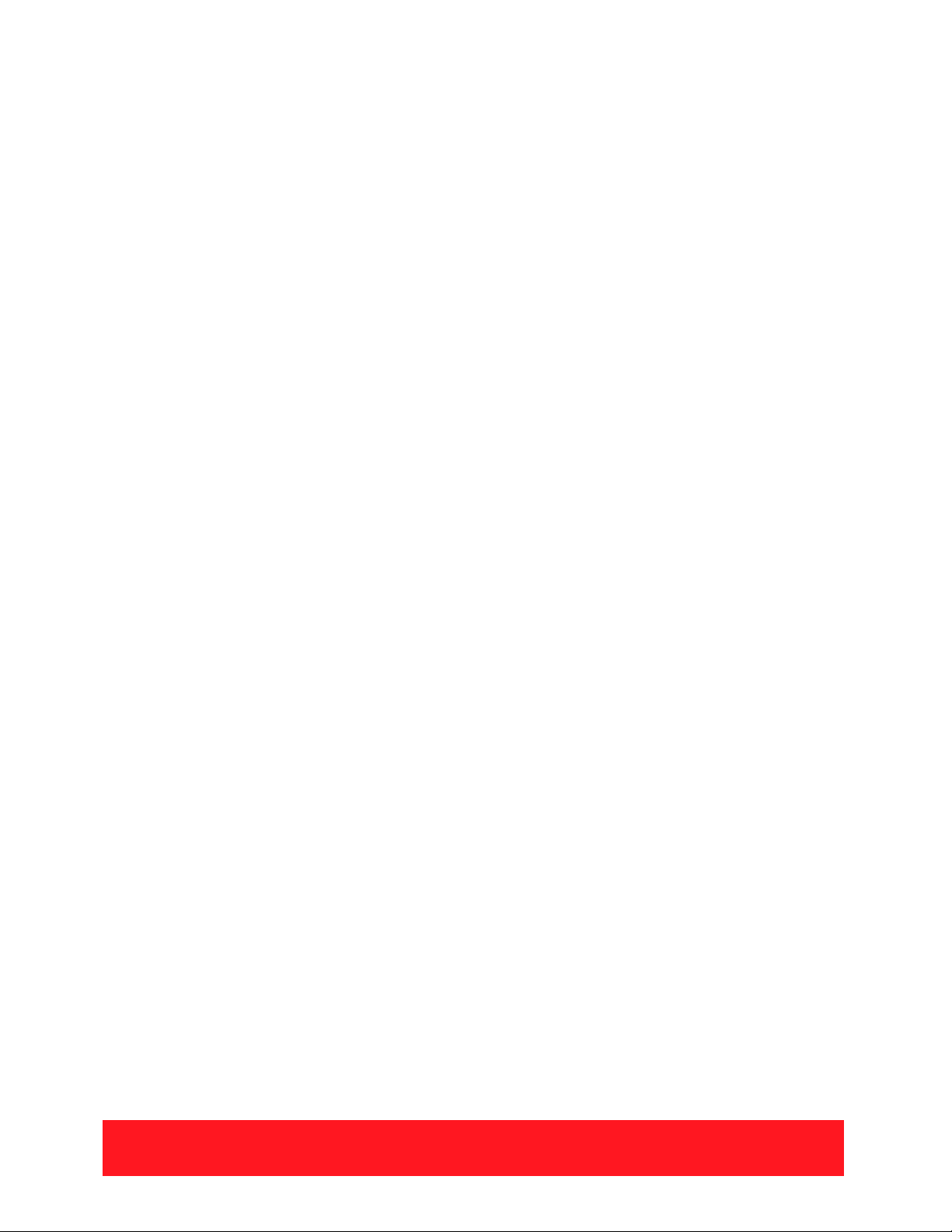
